

Cómo desbloquear ventanas emergentes en Safari Mac o iPhone
Actualmente tienes JavaScript deshabilitado. Varias funciones pueden no funcionaran. Por favor, vuelva a habilitar Javascript para acceder a la funcionalidad completa.
Tutorial para poder bloquear o desbloquear las ventanas emergentes desde Safari en Mac o en un iPhone.
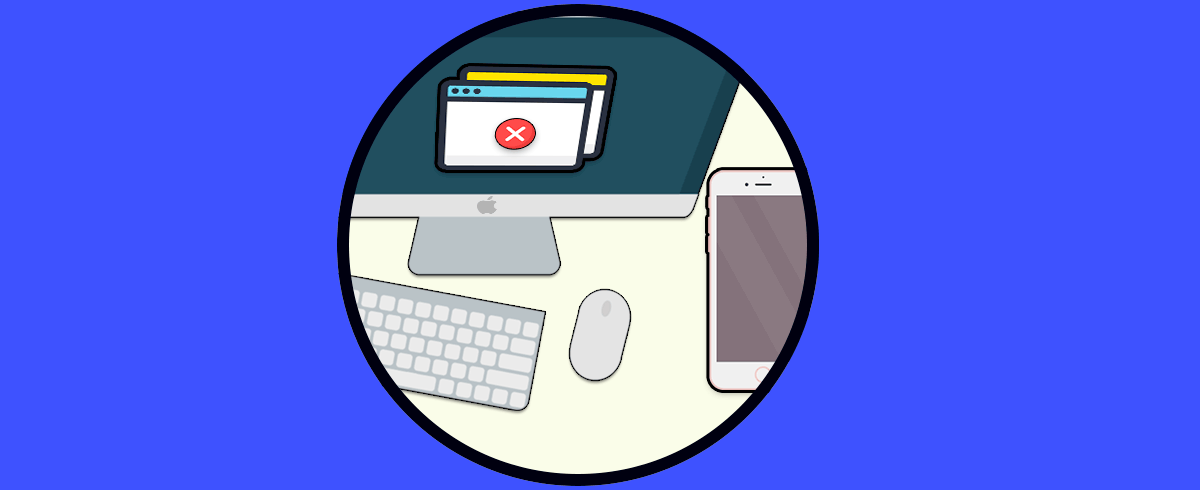
Apartados del Tutorial
1 Bloquear ventanas emergentes en Safari de Mac 2 Bloquear ventanas emergentes en iOS de Mac
De tu interés 👌
El uso de los navegadores web, independiente del sistema operativo que usemos, se ha convertido en una de las tareas que llevamos a cabo todos los millones de usuarios que accedemos a la red ya que gracias a estos navegadores no solo es posible acceder a nuestros sitios de Internet favoritos sino también tener acceso a múltiples aplicaciones de nivel corporativo.
Con el paso del tiempo, los navegadores web han sido integrados con ciertas funcionalidades que buscan optimizar la experiencia de uso de éste, pero no siempre se logra este objetivo ya que uno de los elementos que más afecta a los usuarios es el uso de las ventanas emergentes.
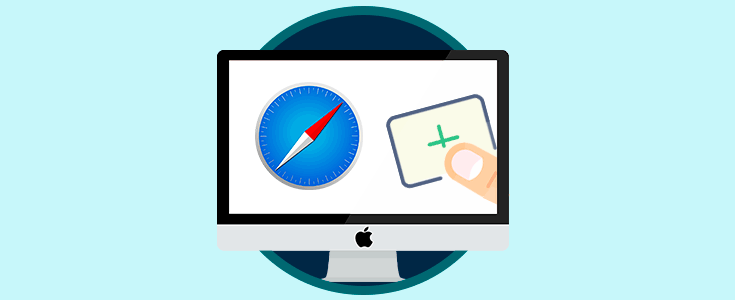
Las ventanas emergentes, también conocidas como popups, son pequeñas ventana que se lanzan de forma automática cuando estamos visitando un sitio web y por lo general, estas ventanas emergentes tienen algún tipo de publicidad y su tamaño es relativamente pequeño sin ocupar todo el ancho de la pantalla del navegador.
- Emergentes: Estas ventanas emergentes son las que visualizamos en primer plano y se superponen a la ventana activa, allí su contenido es de tipo publicitario y su uso suele ser muy frecuente afectando la navegación por parte del usuario.
- Sumergidas: Este tipo de ventanas están ubicadas bajo la ventana principal y pueden ser más peligrosas e inseguras que las ventanas emergentes, esto debido a que la función publicitaria no es propiamente de información, sino que su código puede contener archivos ocultos que han sido desarrollados para escribir cookies y demás funciones de control afectando directamente la seguridad de la información.
Por esta razón, es práctico que tomemos medidas de seguridad y que mejor que usando la función de bloqueo de ventanas emergentes integrada en Safari, para sistemas macOS, o del propio sistema iOS, pero también en algunos casos es posible que deseemos desbloquear las ventanas emergentes de algunos sitios, por ejemplo, los sitios web bancarios o comerciales usan ventanas emergentes para redireccionarnos a las pasarelas de pago. Solvetic explicará cómo lograr este proceso.
1. Bloquear ventanas emergentes en Safari de Mac
Para realizar este proceso disponemos de dos alternativas.
Paso 1 La primera opción es directamente a través de la configuración del navegador, para esto, iremos al menú “Safari” y allí seleccionamos la línea “Preferencias” (también podemos usar las teclas Comando + ,):

- En el panel central encontramos los sitios web que están abiertos actualmente en Safari.
- En la parte inferior encontramos la opción “Al visitar otros sitios web” la cual nos permite configurar todos los sitios web que visitaremos en Safari.
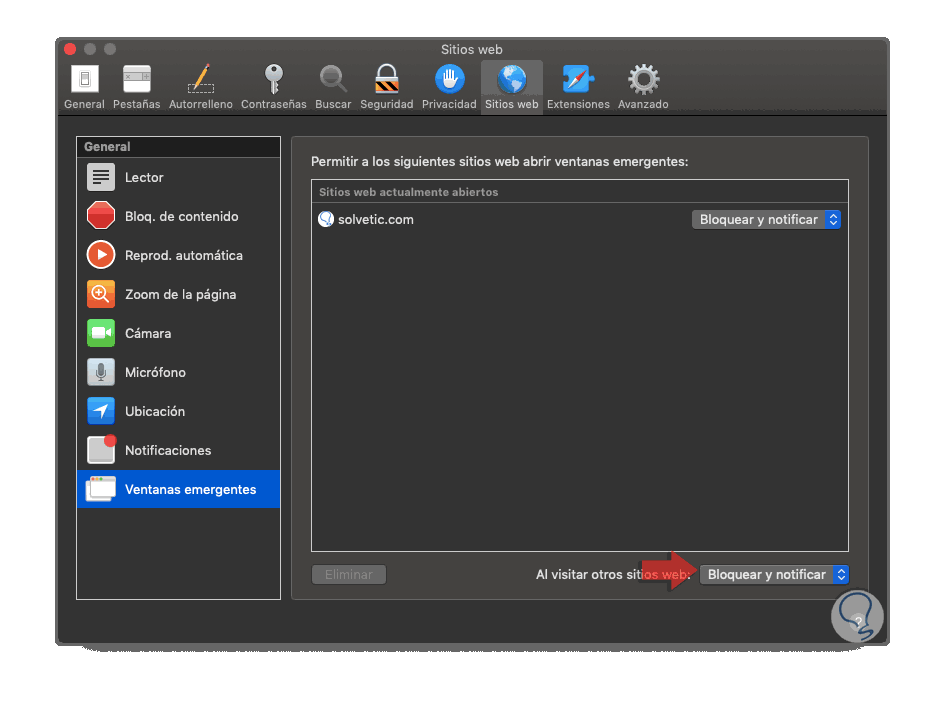
- Bloquear (Bloquea todas las ventanas emergentes del sitio web seleccionado).
- Permitir (Permite todas las ventanas emergentes del sitio web seleccionado).
- Bloquear y notificar (Bloquea las ventanas emergentes, pero genera una notificación indicando el intento de apertura de ventanas emergentes en el sitio).
Paso 4 Allí podemos dar clic sobre este campo para seleccionar la opción deseada:
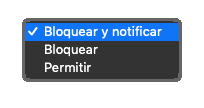
- Accediendo a través de Spotlight
- En la ruta Ir / Utilidades / Terminal
- Usando las teclas siguientes y en la ventana desplegada ejecutar la terminal:
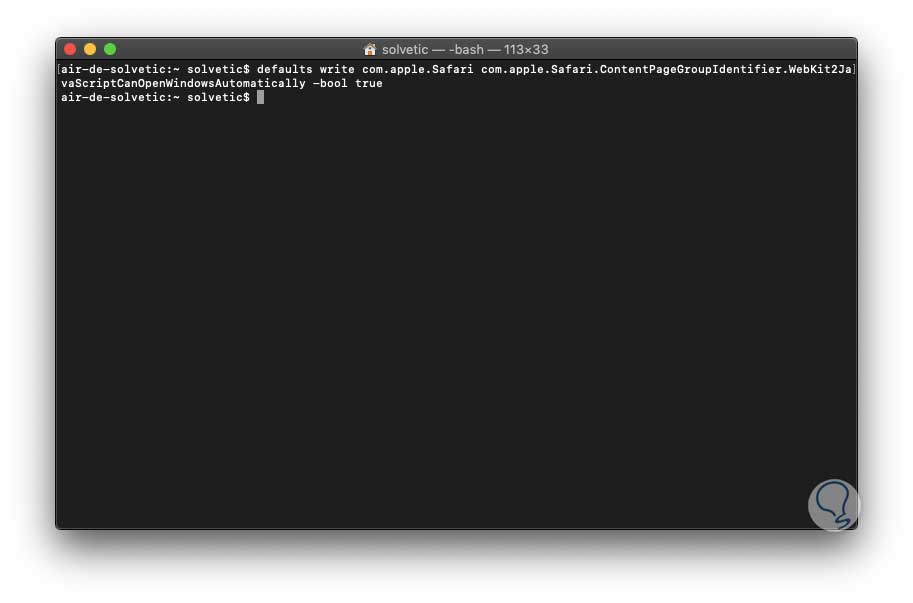
2. Bloquear ventanas emergentes en iOS de Mac
Paso 1 Para el caso de iOS debemos seguir los siguientes pasos, en primer lugar, pulsar sobre la opción “Ajustes”:
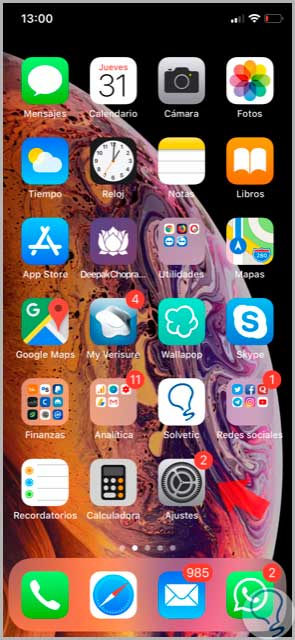
Paso 2 En la ventana que será desplegada, seleccionamos la opción “Safari”:
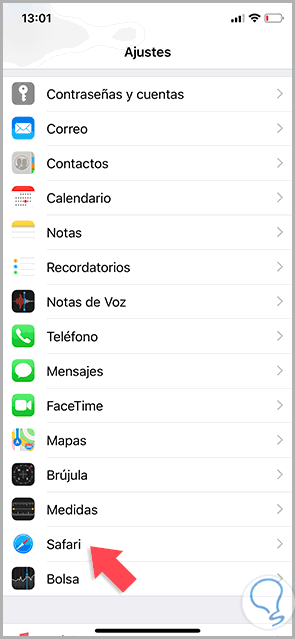
Paso 3 Ahora se desplegarán una serie de parámetros del navegador Safari en iOS y allí debemos desactivar la casilla "Bloquear ventanas" ubicada en la sección General:
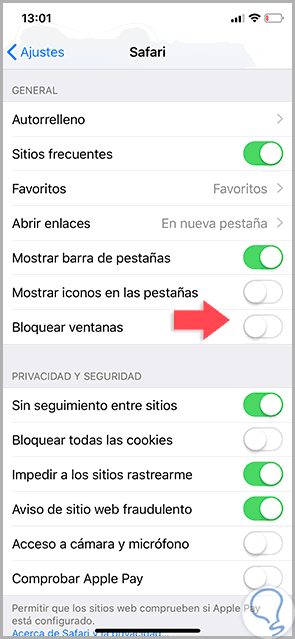
Nota En caso de que deseemos bloquearlas basta con pulsar de nuevo sobre este interruptor.
Como vemos, disponemos de estas alternativas para bloquear o no las ventanas emergentes en Safari tanto en macOS como en iOS.
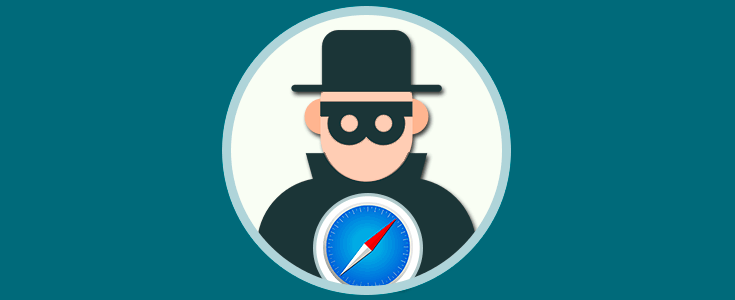
¿Te ayudó este Tutorial?
Sin comentarios, sé el primero.
- Crear Cuenta Regístrate GRATIS para tener tu cuenta Solvetic Registrar una Cuenta
- Identificarse ¿Tienes ya cuenta? Identifícate aquí Identificarme en mi Cuenta
- 👉 SAFARI: un mundo de trucos y Tutoriales a un clic
- Instalar Windows en Mac con UTM
- Cómo instalar Aplicaciones Android en Mac
- Cómo desinstalar Aplicaciones en Mac
- Cómo Copiar y Pegar en Mac con el teclado y el mouse
Formulario para iniciar sesión, si necesitas una cuenta Regístrate!
- Sugerencias
- Noticias AVG
- Dirección IP
- Contraseñas
- Redes sociales
Cómo permitir o bloquear ventanas emergentes en Safari
Las ventanas emergentes aleatorias son molestas, pero algunas son realmente útiles. ¿Cuándo hay que permitir o bloquear estas ventanas en Safari? Siga leyendo para descubrir los distintos tipos de elementos emergentes, cómo bloquearlos en dispositivos Mac y como deshabilitar el bloqueador de ventanas emergentes de Safari. O también puede usar AVG Secure Browser para gestionar y filtrar los anuncios emergentes automáticamente.
Obténgalo para iOS , Android , PC
Obténgalo para Android , iOS , Mac
Obténgalo para Mac , PC , Android
Obténgalo para PC , Mac , iOS
/Signal-How-to-allow-and-block-pop-ups-in-Safari-Hero.jpg?width=1200&name=Signal-How-to-allow-and-block-pop-ups-in-Safari-Hero.jpg)
Cómo bloquear las ventanas emergentes de Safari en Mac
Aunque a veces resulta útil, las ventanas emergentes no tienen buena reputación. Pueden interrumpir el trabajo, ralentizar la carga de páginas e incluso ocultar malware malicioso. Afortunadamente, bloquear ventanas emergentes en Safari es fácil porque este navegador incluye un bloqueador de elementos emergentes para gestionarlos.
En dispositivos Mac, el bloqueador de ventanas emergentes de Safari permite bloquear o permitir ventanas emergentes de determinadas páginas web . Esta es una función importante en un bloqueador porque no todas las ventanas emergentes son mensajes de spam, y puede solicitar ayuda para navegar y usar los sitios con más facilidad.
También puede decidir si desea bloquear o permitir las ventanas emergentes de determinadas páginas con AVG Secure Browser , un navegador gratuito centrado en la seguridad y la privacidad. Puede navegar en Internet de forma anónima y personalizar totalmente el bloqueador de anuncios para permitir únicamente los elementos emergentes esenciales. Además, disfrutará de una serie de características adicionales de privacidad.
Cómo bloquear todas las ventanas emergentes en Mac
Así se bloquean todas las ventanas emergentes en Mac con el bloquean todas las ventanas emergentes:
Abra el navegador Safari y haga clic en Preferencias en el menú desplegable de Safari .
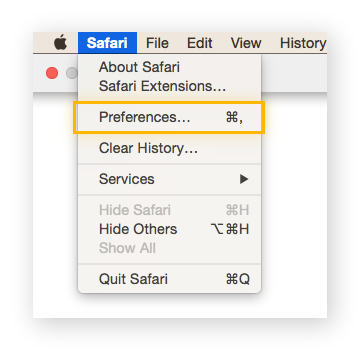
Seleccione la pestaña superior Sitios web y, en el menú de la parte izquierda, haga clic en Ventanas emergentes .
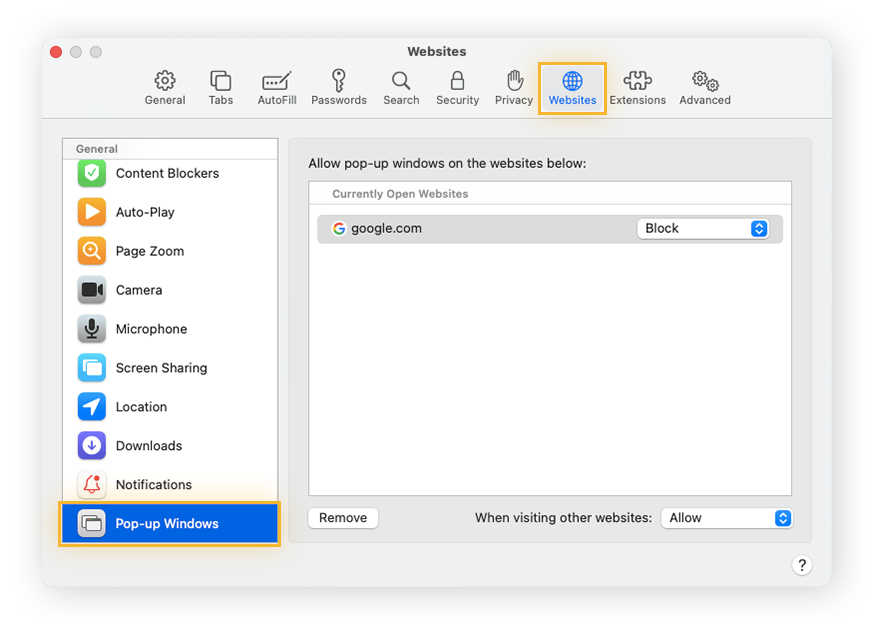
Utilice el botón "Eliminar" para borrar la configuración del sitio que aparece en el cuadro "Sitios web configurados". A continuación, marque el botón "Al visitar otros sitios web" y seleccione Bloquear .
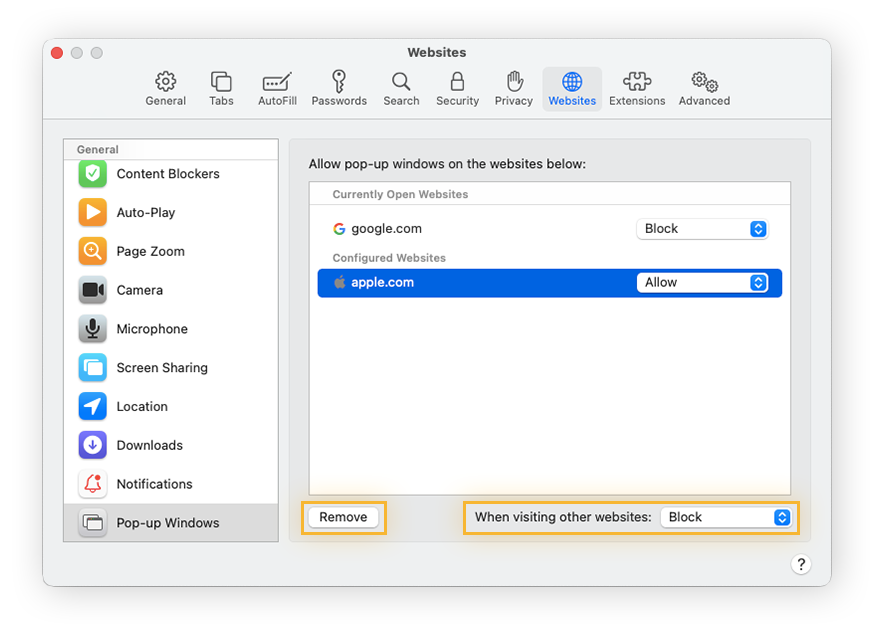
Todo listo, el bloqueador de ventanas emergentes de Safari está activo en todos los sitios web.
Al igual que la limpieza del historial de búsqueda , la eliminación de las cookies y la eliminación de las extensiones de Safari , el bloqueo de las ventanas emergentes puede agilizar y acelerar su Mac , ya que minimiza los anuncios de spam y reduce otras notificaciones molestas.
Cómo deshabilitar ventanas emergentes para sitios específicos en Mac
Si Safari bloquea las ventanas emergentes que quiere o necesita ver, puede personalizar la configuración de las ventanas emergentes y bloquearlas para ciertos sitios.
Puede desactivar las ventanas emergentes en sitios específicos en Mac:
Abra Safari y, en el menú desplegable de Safari, haga clic en Preferencias .
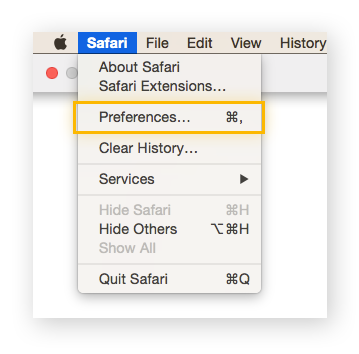
Seleccione la pestaña Sitios web y, en el menú de la parte izquierda, haga clic en Ventanas emergentes . Establezca la opción "Al visitar otros sitios web" en Permitir para habilitar las ventanas emergentes como configuración predeterminada.
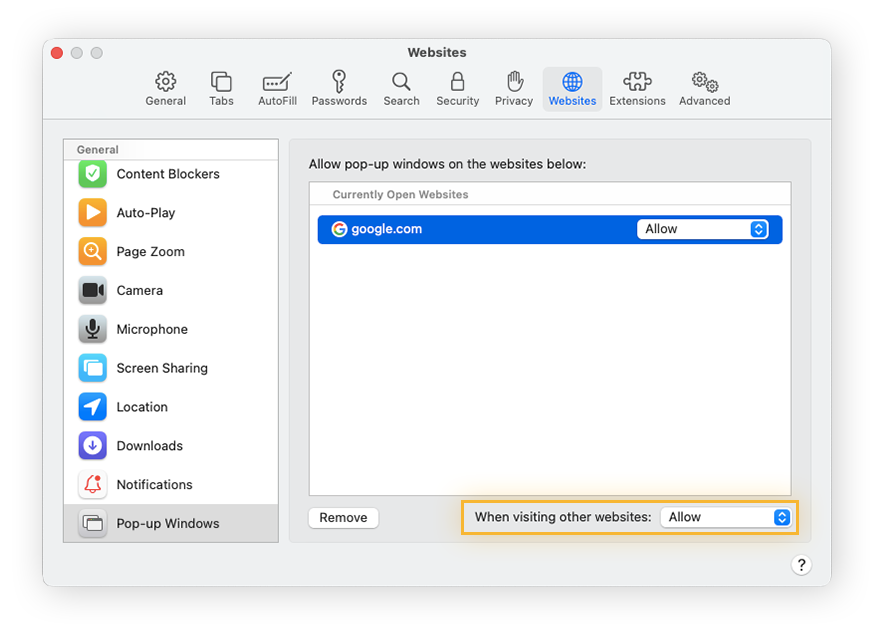
La página web que esté visitando aparecerá en la sección Sitios web abiertos actualmente . Haga clic en el menú desplegable y seleccione Bloquear .
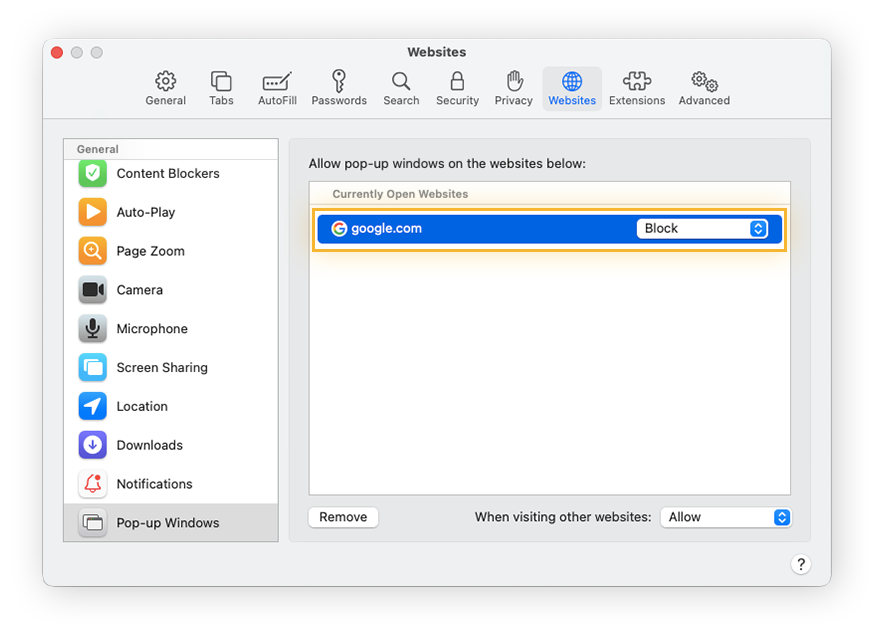
Las ventanas emergentes se bloquearán ahora para el sitio web que ha elegido, y puede repetir el proceso para otros sitios que desee bloquear. Si busca más formas de conseguir una experiencia de navegación más minimalista, también puede probar a establecer la página about:blank como página de inicio del navegador.
Cómo bloquear ventanas emergentes para un sitio web activo
Puede configurar el bloqueador de ventanas emergentes del Mac para que desactive las ventanas emergentes solo del sitio web que esté utilizando en ese momento.
A continuación le explicamos cómo bloquear las ventanas emergentes en Mac en el sitio web que está utilizando:
Haga clic con el botón derecho del ratón en la barra de direcciones del sitio web que está utilizando y seleccione Configuración para este sitio web .
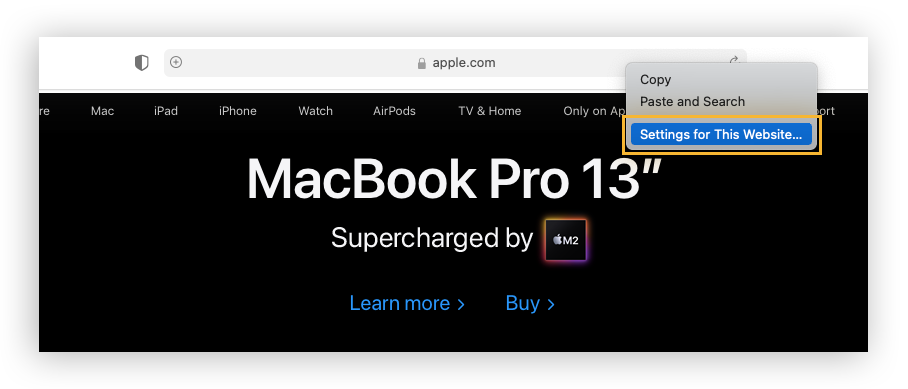
En la ventana de configuración, seleccione Bloquear , en el menú desplegable que hay junto a Ventanas emergentes .
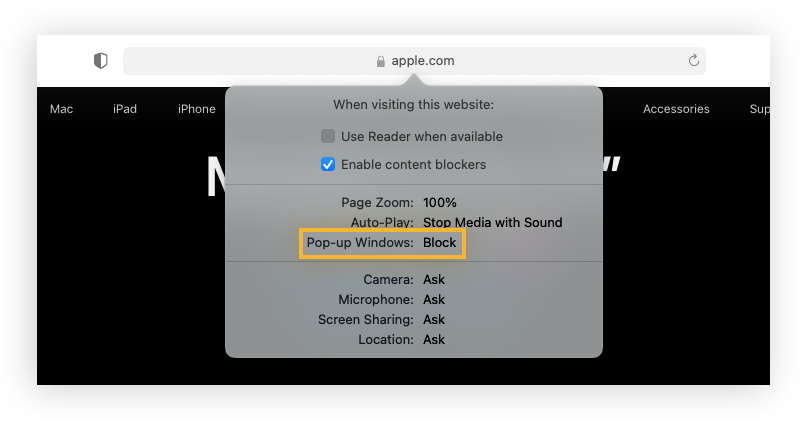
Ahora Safari bloqueará los mensajes emergentes de ese sitio, pero su Mac seguirá permitiendo las ventanas emergentes de otros sitios web.
Cómo bloquear ventanas emergentes en iPhone e iPad
Las ventanas emergentes también afectan a los dispositivos móviles, pero afortunadamente Safari cuenta con un bloqueador de ventanas emergentes también para iPhone e iPad.
Así se bloquean ventanas emergentes en iPhone y iPad:
Vaya a Ajustes y toque la aplicación Safari .
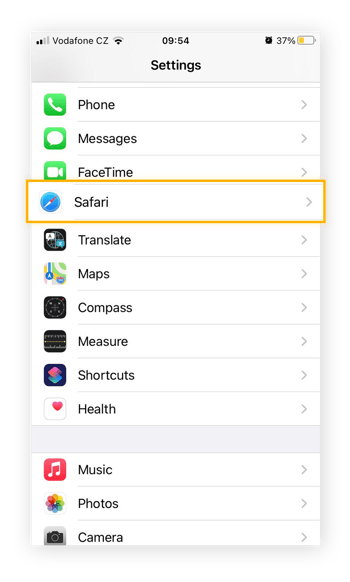
Desplácese hasta Bloquear ventanas emergentes y active el botón.
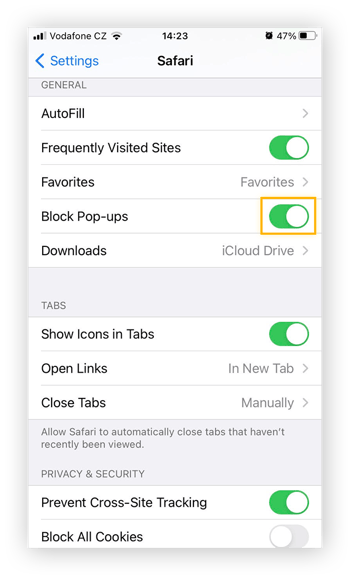
Al igual que los ordenadores pueden ralentizarse con el paso del tiempo , los iPhone pueden verse sobrecargados con algo más que ventanas emergentes. Tome medidas adicionales para limpiar y acelerar su iPhone y lograr que funcione como el primer día.
Si también usa otros navegadores, puede gestionar las ventanas emergentes en Chrome , evitarlas en Firefox o librarse de ellas en Edge e IE . Una herramienta de limpieza del navegador también puede ayudarle a acelerar su dispositivo .
Cómo desactivar el bloqueador de ventanas emergentes de Mac
Algunos mensajes emergentes son útiles porque están diseñados para mejorar la experiencia de usuario transmitiendo notificaciones útiles o proporcionando alguna funcionalidad de la página. Por tanto, si deshabilita un bloqueador de ventanas emergentes en Safari (es decir, que permite estos elementos), podría mejorar su experiencia de navegación.
Este es el procedimiento para habilitar las ventanas emergentes en Mac:
Haga clic en al menú desplegable de Safari y seleccione Preferencias .
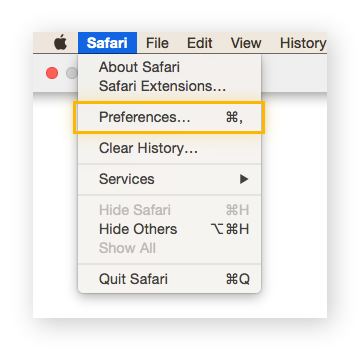
Haga clic en la pestaña Sitios web y, en el menú de la parte izquierda, seleccione Ventanas emergentes . Si hay alguna configuración de sitio individual que aparezca en el cuadro "Sitios web configurados", elimínela con el botón Eliminar .
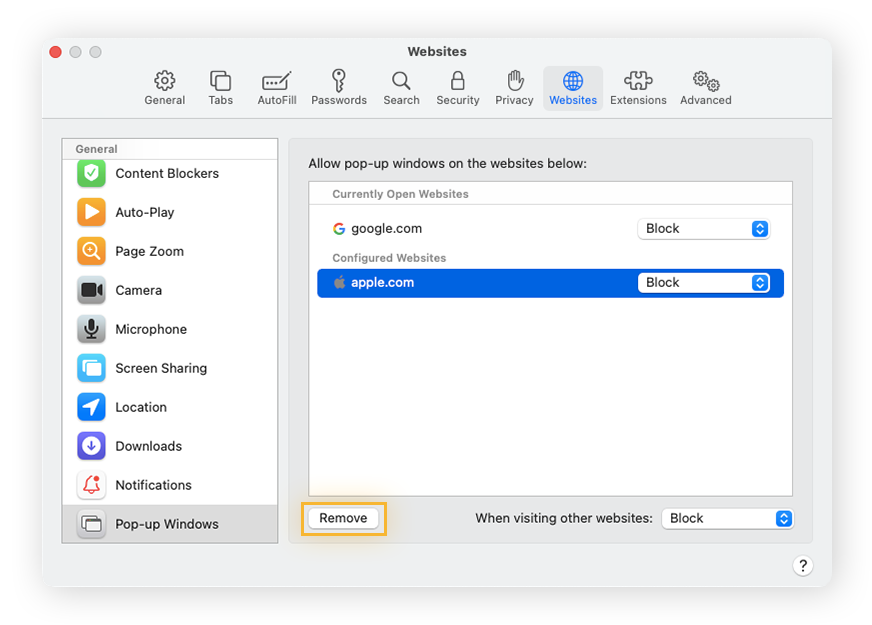
Marque el botón "Al visitar otros sitios web" con Permitir .
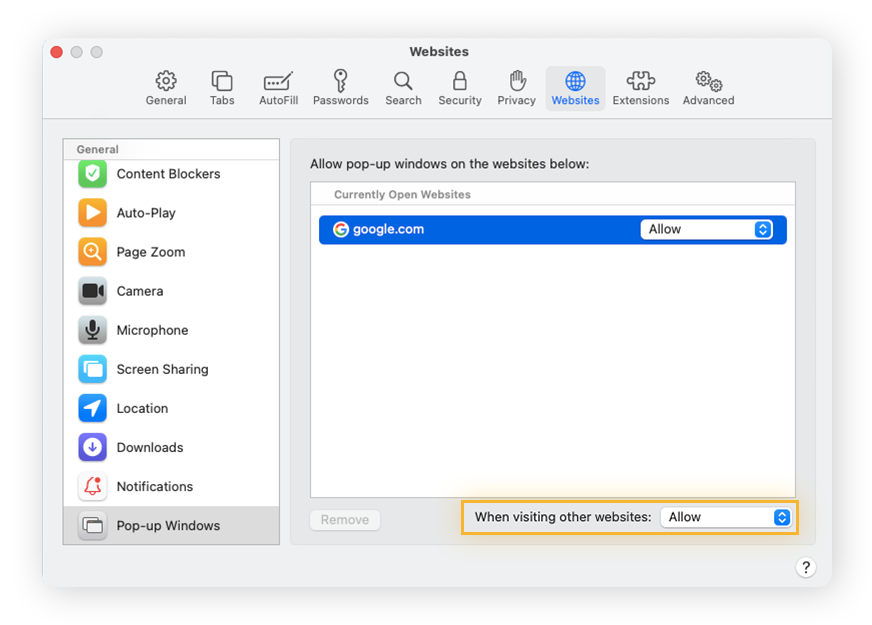
Y ya está. Ahora se permiten todas las ventanas emergentes en Safari.
Cómo permitir ventanas emergentes para sitios específicos en Mac
Si quiere desbloquear las ventanas emergentes solo para los sitios en los que confía, puede personalizar las preferencias de Safari en Mac para permitir las ventanas emergentes en ciertos sitios, y mantener el bloqueador de ventanas emergentes activo para otros.
Este es el procedimiento para habilitar las ventanas emergentes en Mac en sitios específicos:
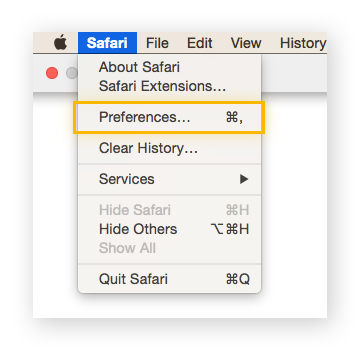
Seleccione la pestaña Sitios web y haga clic en Ventanas emergentes . La página web que esté visitando aparecerá en la sección Sitios web abiertos actualmente . Haga clic en el menú desplegable y seleccione Permitir .
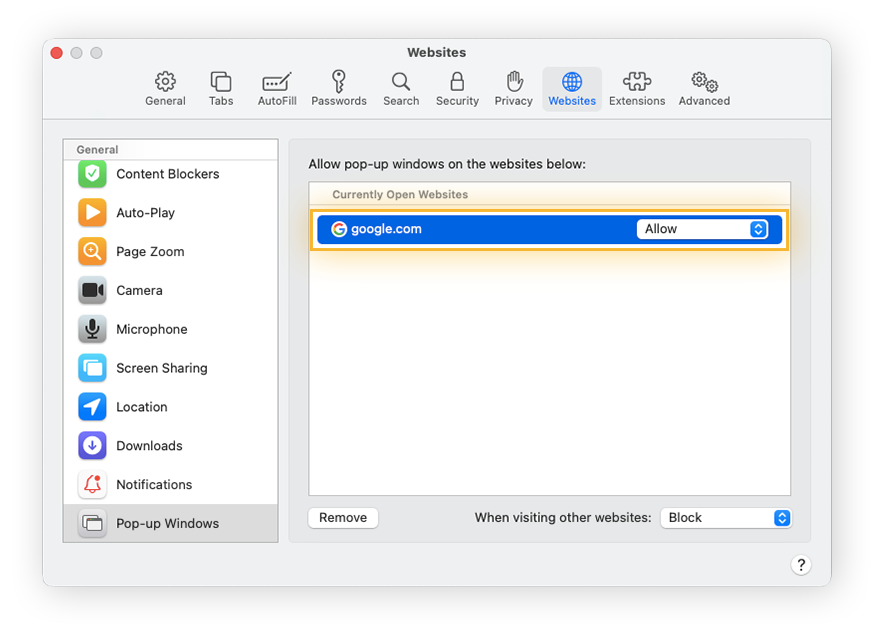
Una vez que sepa cómo desactivar un bloqueador de ventanas emergentes para sitios web específicos, puede personalizar aún más el bloqueador de ventanas emergentes de su MacBook seleccionando "Bloquear y notificar" Esto permitirá que las ventanas emergentes bloqueadas se muestren manualmente si se hace clic en la notificación en la barra de direcciones.
Cómo permitir ventanas emergentes para un sitio web activo
A continuación le explicamos cómo deshabilitar el bloqueador de ventanas emergentes en Mac en el sitio web que está utilizando:
Haga clic con el botón derecho del ratón en la barra de direcciones del sitio web que está utilizando de manera activa y seleccione Configuración para este sitio web .
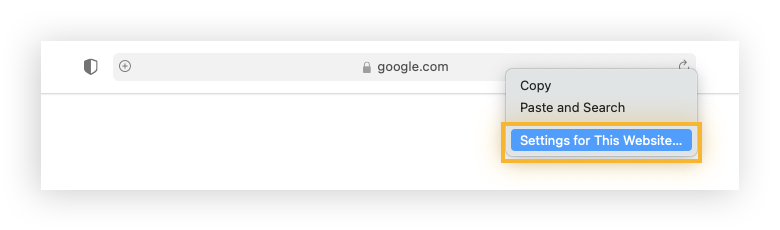
En la ventana de configuración, busque Ventanas emergentes y seleccione Permitir en el menú desplegable.
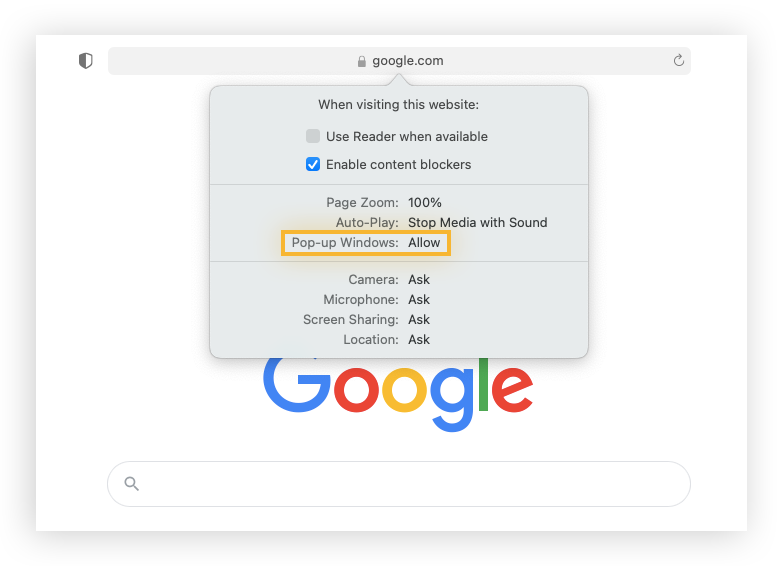
El bloqueador de ventanas emergentes de Safari permitirá ahora las ventanas emergentes del sitio en el que se encuentra, así como de cualquier otro sitio web que también haya desbloqueado. Pero el bloqueador de ventanas emergentes de Safari seguirá eliminando las ventanas emergentes de todos los demás sitios.
Cómo deshabilitar el bloqueador de ventanas emergentes en iPhone e iPad
En iOS no es posible hacer una excepción para permitir las ventanas emergentes de sitios específicos. Si desea ver las ventanas emergentes, debe desactivar por completo el bloqueador de ventanas emergentes en su iPhone o iPad.
Así se permiten ventanas emergentes en iPhone y cómo se deshabilita el bloqueador de ventanas emergentes en iPad:
Vaya a Ajustes y seleccione la aplicación Safari .
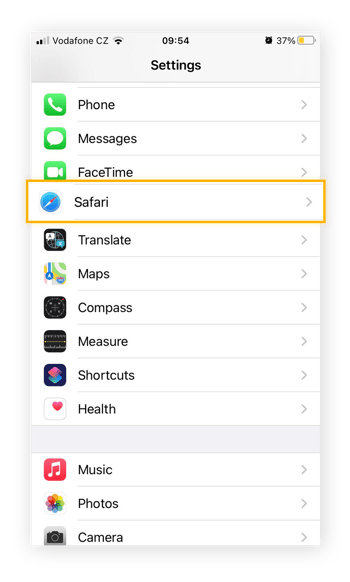
Desplácese hasta Bloquear ventanas emergentes y desactive el botón.
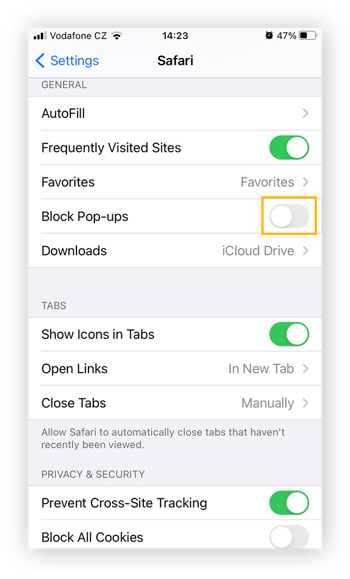
¿Las ventanas emergentes son peligrosas en Safari?
La mayoría de las ventanas emergentes de Safari no son peligrosas y, de hecho, le ayudan a interactuar más fácilmente con los sitios web que visita. Las ventanas emergentes pueden ayudarle a interactuar con un sitio, permitirle seleccionar preferencias, mostrar mensajes de marketing o mostrar formularios de consentimiento de cookies. Si permite que un sitio muestre ventanas emergentes en su navegador, siempre puede borrar la memoria caché y desactivar las cookies más tarde para deshacerse de ellas.
No obstante, hay ventanas emergentes más cuestionables y peligrosas que pueden contener falsos botones para cerrarlas que, en realidad, ejecutan acciones inesperadas en lugar de cerrar la ventana. También puede aparecer un anuncio cuando pasa el cursor sobre alguna parte de la página o un mensaje emergente dentro de la página como una capa delante de la pantalla del navegador, haciéndose pasar como la propia página web. Si las ventanas emergentes le hacen instalar software no deseado sin darse cuenta, puede utilizar una herramienta de eliminación de programas basura para deshacerse de cualquier aplicación innecesaria .
Las ventanas emergentes más peligrosas pueden dañar su sistema y bombardear su navegador con un ataque de adware . Otras ventanas emergentes sospechosas podrían formar parte de campañas de publicidad maliciosa , inundando su sistema con todo tipo de malware . Es fundamental informarse sobre las amenazas de ciberseguridad en Mac para protegerse a usted y a su sistema. Si cree que puede haber descargado malware en su sistema a través de una ventana emergente, elimine el malware de su Mac inmediatamente.
Las ventas emergentes son uno de los motivos principales para usar un bloqueador de anuncios . No obstante, hay desventajas cuando un bloqueador bloquea todas las ventanas emergentes completamente. Algunas ventanas emergentes son necesarias para el buen funcionamiento de un sitio web. Otras ventanas emergentes contienen información importante o le permiten acceder a funciones dentro de una página web. Por ejemplo, podrían mostrar el instalador de una aplicación.
Otro motivo para prestar atención al utilizar bloqueadores de anuncios es que en ocasiones pueden bloquear anuncios de productos y servicios que podrían ser útiles, como formularios de inscripción en un boletín de noticias. Con un bloqueador de anuncios, también podría perderse descuentos u ofertas limitadas en mensajes emergentes, por lo que la mejor opción es deshabilitar de manera selectiva las ventanas emergentes en Safari.
¿Cómo sé qué ventanas emergentes debo bloquear?
Dado que algunas ventanas emergentes son irritantes y otras son útiles, no hay una solución total al problema de cómo eliminarlas en Mac. Valore la posibilidad de permitir las ventanas emergentes en páginas web conocidas y fiables, y bloquearlas si tiene dudas sobre la seguridad de una página . Mantenga hábitos de navegación seguros y bloquee definitivamente los sitios con ventanas emergentes sospechosas.
Detenga las ventanas emergentes y navegue con seguridad con AVG Secure Browser
Las ventanas emergentes son de todos los colores: algunas son molestas o incluso peligrosas, pero otras son útiles y necesarias. Gestione las ventanas emergentes fácilmente y bloquee aquellas que sean peligrosas AVG Secure Browser, uno de los mejores navegadores de privacidad y seguridad .
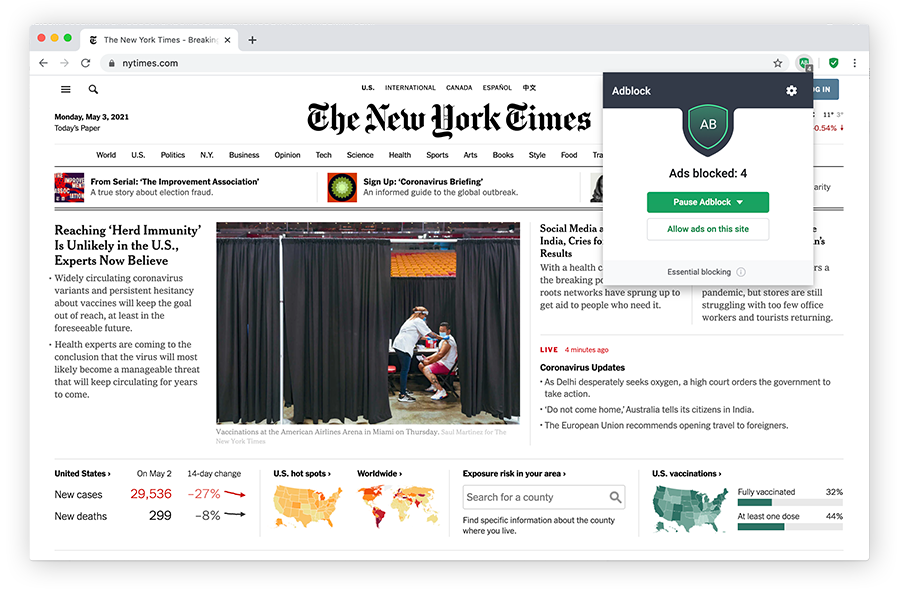
El navegador gratuito AVG Secure Browser puede bloquear automáticamente todos los anuncios. También puede establecer un modo de bloqueo ligero, básico o estricto. Además, puede ajustar fácilmente sus opciones de privacidad en un sencillo panel.
A medida que las amenazas de ciberseguridad son cada vez más sofisticadas, explotar las ventanas emergentes y otras funciones web, AVG Secure Browser, que se ha diseñado específicamente para la privacidad y la seguridad, le ayudará a estar a salvo. Consiga seguridad y velocidad en un navegador rápido que va como la seda.
Administre automáticamente las ventanas emergentes
Descargue gratis AVG Secure Browser , administre fácilmente las ventanas emergentes, bloquee los anuncios y evite el seguimiento en Internet.
Instale gratis AVG Secure Browser , administre fácilmente las ventanas emergentes, bloquee los anuncios y evite el seguimiento en Internet.
Más consejos útiles...
Artículos más recientes sobre privacidad, los últimos privacy artículos.
- Guía del navegador web Tor: ¿es seguro?
- Cómo solucionar el error «Su conexión no es privada»
- Cómo detener los anuncios emergentes en los teléfonos Android
- ¿Qué es el modo incógnito? ¿Es seguro? ¿Cómo se usa?
- Cómo establecer el navegador predeterminado en cualquier dispositivo
- Navegación privada: Qué es y cómo utilizarlo en cualquier navegador
- Cómo permitir y bloquear ventanas emergentes en Edge o IE en Windows 10
- ¿Qué es la página about:blank?
- Cómo desactivar las cookies en su navegador
- ¿Qué son la cookies de Internet?
- Cómo limpiar la caché y las cookies en el navegador
- Ventanas emergentes de Firefox: cómo bloquearlas y cómo permitirlas
- Cómo limpiar su historial de búsquedas y navegación
- Los navegadores más seguros y privados de 2024
- Cómo bloquear o permitir ventanas emergentes en Chrome
- Cómo eliminar extensiones (complementos) de Firefox
- Cómo gestionar y quitar extensiones en Chrome
- Las mejores extensiones de seguridad y privacidad para Chrome
- Cómo acelerar Chrome, Firefox e IE
- ¿Qué es el seguimiento de anuncios?
- Captura en la caché: motivos por los que limpiar su navegador lo convierte en una herramienta más segura
- Duración de la batería con Chrome, Edge, Firefox y Opera
- Bloqueo geográfico: qué es y cómo se puede evitar
- ¿Qué es un servidor proxy y cómo funciona?
- Kill Switch para VPN: ¿qué es y cómo funciona?
- Cómo configurar una VPN en un Mac
- Los mejores países a través de los cuales conectarse a un servidor VPN
- Cómo desbloquear sitios web y acceder a contenido restringido
- ¿Tengo que usar una VPN para videojuegos?
- ¿Qué es la limitación del ancho de banda de un proveedor de Internet? Por qué ocurre y cómo evitarla
- ¿Necesito una VPN?
- Cómo detener ahora el búfering interminable
- Cómo ver series y programas de televisión en Internet
- ¿Qué es el cifrado de datos y cómo funciona?
- Cómo configurar una VPN en Windows
- Proxy, VPN, Tor: Diferencias y cuándo debe utilizarlas
- Cómo configurar y usar una VPN en iPhone o Android
- Servidor DNS inteligente frente a VPN. ¿En qué se diferencian? ¿Cuál debería elegir?
- ¿Qué es una VPN y cómo funciona?
- Formas sencillas de cambiar su dirección IP
- Direcciones IP estáticas frente a dinámicas
- ¿Qué es una dirección IP y cómo funciona?
- ¿Qué es TCP/IP?
- IP privada frente a IP pública: ¿en qué se diferencian?
- ¿Qué diferencia hay entre IPv4 e IPv6?
- Cómo encontrar su dirección IP en Windows, Mac, iPhone y Android
- Tres maneras de ocultar su dirección IP
- Indicios de que le han hackeado su cuenta de Amazon
- Distintos tipos de hackers: sombreros blancos, negros, grises, etc.
- ¿Cómo se hackean los ordenadores y qué puede hacer para evitarlo?
- Cómo saber si le han hackeado el correo electrónico y cómo recuperarlo
- Cómo saber si me han hackeado
- Los hackers más peligrosos y famosos del momento
- Cómo saber si le han hackeado el teléfono
- Qué es el hackeo del router y cómo evitarlo
- ¿Qué es el hackeo? Todo lo que necesita saber
- La cruda verdad sobre las filtraciones de datos
- Cómo evitar que le hackeen el coche
- Protección de documentos privados con el Escudo de datos confidenciales
- Robo de Equifax: cómo proteger su identidad, tarjetas de crédito, etc.
- Tres razones para no usar nunca el bloqueo por huella dactilar en los teléfonos
- Cómo proteger con contraseña un archivo o una carpeta en Windows 10
- Técnicas de descifrado de contraseñas que usan los piratas informáticos y cómo evitarlas
- Cómo recuperar y restablecer la contraseña perdida de Windows
- Ideas de contraseñas: Cómo crear una contraseña segura
- Cómo elegir el mejor administrador de contraseñas
- ¿Qué es la autenticación de doble factor (2FA)?
- Cómo proteger con contraseña archivos de Excel, Word o PowerPoint
- Por qué debe usar un administrador de contraseñas
- Cómo eliminar Instagram o desactivar su cuenta de forma irreversible
- Cómo eliminar o desactivar su cuenta de TikTok
- Cómo ver contenido delicado en Twitter: guía paso a paso
- Cómo desactivar o eliminar la cuenta de Facebook
- Aplicación de videochat Monkey: ¿Cómo funciona? ¿Es segura?
- Cómo evitar los anuncios en Facebook
- Qué hacer si hackean su cuenta de Instagram
- ¿Comparte demasiada información en línea?
- ¿Nos escucha Facebook a través de los teléfonos?
- Fuga de Facebook: verifique si sus datos han sido filtrados
- Cómo mantenerse protegido en Twitter: la guía definitiva
- ¿Es seguro iniciar sesión con Facebook o Google?
- Las principales estafas de Facebook que debe conocer
- Cómo grabar pantallas en un Mac con audio y vídeo: guía paso a paso
- Cómo desaparecer por completo de Internet
- Cómo desactivar los servicios de ubicación en un iPhone
- ¿Qué es la tecnología CAPTCHA y cómo funciona?
- ¿Qué es la huella digital y por qué es importante?
- Cifrado del correo electrónico: ¿qué es y cómo se efectúa?
- ¿Es Coinbase segura?
- Qué es el ciberacoso y cómo protegerse de los acosadores en línea
- Certificados SSL: ¿Qué son y cómo funcionan?
- Doxxing: Qué es y cómo prevenirlo
- Cómo ocultar Aplicaciones en Android
- Las aplicaciones de mensajería más seguras
- Permisos de aplicaciones en Android y cómo controlarlos
- Cómo descargar sus datos de Google con Google Takeout
- Análisis de la web oscura: cuándo utilizarlos y por qué
- Corredores de datos: quiénes son y cómo actúan
- ¿Qué hace Google con mis datos? ¿Debería preocuparme?
- Cómo ocultar aplicaciones en iPhone y iPad
- ¿Está siguiéndole su smartphone?
- Uso y abuso del reconocimiento facial
- Las consecuencias para la privacidad de los análisis de ADN
- Cinco pasos para detener las robollamadas: guía definitiva para vencer a los robots
- Un día en su vida digital… y el rastro que deja
- 4 formas de evitar el spam
- Espionaje: los peligros del pirateo de webcam y cómo evitarlos
- Pon fin para siempre al espionaje por webcam
- Privacidad de Windows 10: todo lo que necesitas saber para impedir que Windows 10 te espíe
- Ha llegado el momento de tapar con cinta adhesiva la cámara del portátil
Artículos más recientes sobre Privacidad

Guía del navegador web Tor: ¿es seguro? Guía del navegador web Tor: ¿es seguro?

Cómo solucionar el error «Su conexión no es privada» Cómo solucionar el error «Su conexión no es privada»

Cómo detener los anuncios emergentes en los teléfonos Android Cómo detener los anuncios emergentes en los teléfonos Android
También podría gustarle...

¿Qué es el modo incógnito? ¿Es seguro? ¿Cómo se usa? ¿Qué es el modo incógnito? ¿Es seguro? ¿Cómo se usa?
Administre fácilmente las ventanas emergentes con AVG Secure Browser
Acerca de AVG
- Centro de prensa
- Contáctenos
Productos para hogar
- Descargar Free Antivirus
- Internet Security
- Antivirus para Android
- Antivirus para Mac gratuito
- Análisis de virus y eliminación de malware
- Archivos de instalación
- Descargas beta
- Driver Updater
Área de clientes
- Registrar su licencia
- Inicio de sesión en Anti-Theft
- Soporte para productos para hogar
- Consejos de seguridad y rendimiento
- Investigación en línea
Asociados y empresas
- Software antivirus empresarial
- Soporte para asociados
- Soporte para empresas
Privacidad | Informar de una vulnerabilidad | Contactar con seguridad | Contratos de licencia | Declaración sobre la esclavitud moderna | Cookies | Declaración de accesibilidad | No vender mi información | | Todas las marcas comerciales de terceros son propiedad de sus respectivos propietarios.
We use cookies and similar technologies to recognize your repeat visits and preferences, to measure the effectiveness of campaigns, and improve our websites. For settings and more information about cookies, view our Cookie Policy . By clicking “I accept” on this banner or using our site, you consent to the use of cookies.
Cómo Desbloquear Ventanas Emergentes En Safari: Una Guía Paso A Paso
¿Te has encontrado alguna vez con un sitio web que requiere la apertura de ventanas emergentes, pero Safari las bloquea constantemente? No te preocupes, este artículo te guiará paso a paso en el proceso de desbloquear ventanas emergentes en Safari y brindarte una experiencia de navegación sin problemas. Además, descubrirás por qué es importante este ajuste en ciertas situaciones y cómo protegerte de posibles amenazas.
En primer lugar, es fundamental entender que las ventanas emergentes pueden ser útiles en algunos casos, como cuando se requiere iniciar sesión o completar formularios en línea. Sin embargo, también pueden resultar molestas si no están relacionadas con el contenido que estás consultando. Pero, ¿cómo puedes controlar la aparición de estas ventanas emergentes de manera efectiva?
¿Por qué Safari bloquea las ventanas emergentes?
Cómo desbloquear ventanas emergentes en safari: una guía paso a paso para mac, cómo desbloquear ventanas emergentes en safari: una guía paso a paso para ios (iphone y ipad), consideraciones adicionales y consejos de seguridad, cómo abrir una ventana privada en safari macbook, ¿cuáles son los pasos esenciales para desbloquear ventanas emergentes en safari, ¿cómo afecta el desbloqueo de ventanas emergentes en la navegación y seguridad al utilizar safari, ¿existen diferencias entre desbloquear ventanas emergentes en safari para dispositivos móviles y computadoras de escritorio, ¿cuáles son las posibles soluciones si no se logra desbloquear correctamente las ventanas emergentes en safari, ¡dile adiós a las ventanas emergentes bloqueadas 🚀.
Antes de entrar en detalles sobre cómo desbloquear ventanas emergentes en Safari, es importante conocer las razones detrás de esta característica. El bloqueo de ventanas emergentes es una funcionalidad que Safari, al igual que otros navegadores populares, incorpora para proteger a sus usuarios de elementos potencialmente intrusivos o maliciosos en Internet. Estos pueden incluir anuncios no deseados, ataques de phishing e incluso la propagación de malware.
No obstante, como hemos mencionado anteriormente, hay ocasiones en las que es necesario permitir la apertura de ventanas emergentes para acceder a determinadas funciones y servicios en línea. A continuación, te explicamos cómo desbloquear ventanas emergentes en Safari tanto en dispositivos Mac como iOS.
Para desbloquear ventanas emergentes en Safari en tu Mac, sigue estos sencillos pasos:
- Abre el navegador Safari .
- Dirígete al menú superior y haz clic en Safari , luego selecciona Preferencias .
- Una vez abierto el panel de Preferencias, haz clic en la pestaña Websites (Sitios web).
- En el panel izquierdo, busca y selecciona la opción Pop-up Windows (Ventanas emergentes).
- En el panel derecho, verás una lista de sitios web junto con opciones para permitir o bloquear ventanas emergentes. Puedes ajustar estas configuraciones para cada sitio web individualmente.
- Si deseas permitir ventanas emergentes en todos los sitios web, selecciona la opción Allow (Permitir) en la parte inferior derecha de la ventana.
- Finalmente, cierra el panel de Preferencias para guardar los cambios.
Si estás utilizando un dispositivo iOS, como un iPhone o un iPad, sigue estos pasos para desbloquear ventanas emergentes en Safari:

- Abre la aplicación Ajustes en tu dispositivo iOS.
- Desplázate hacia abajo y selecciona Safari .
- Busca la opción Block Pop-ups (Bloquear ventanas emergentes) y desactiva el interruptor para permitir ventanas emergentes.
- Sal de la aplicación Ajustes. Ahora, Safari permitirá ventanas emergentes en tu dispositivo iOS.
Ahora que ya sabes cómo desbloquear ventanas emergentes en Safari, es importante tener en cuenta algunas consideraciones adicionales y consejos de seguridad:
- Permite ventanas emergentes solo en sitios web confiables: Es recomendable permitir ventanas emergentes solo en aquellos sitios web en los que confíes, ya que algunos pueden contener contenido malicioso o invasivo.
- Mantén tu software actualizado: Asegúrate de mantener tu navegador Safari y el sistema operativo de tu dispositivo actualizados con las últimas versiones y parches de seguridad. Esto te ayudará a proteger tu equipo contra posibles amenazas.
- Utiliza un software antivirus: Un buen programa antivirus puede ayudarte a detectar y prevenir la entrada de malware a través de ventanas emergentes y otras fuentes en línea.
- Desconfía de ventanas emergentes sospechosas: Si ves una ventana emergente que parece sospechosa o que solicita información personal, no interactúes con ella y cierra la ventana de inmediato.
Aunque las ventanas emergentes pueden ser molestas e incluso representar riesgos de seguridad, también pueden ser necesarias para acceder a ciertos servicios y funciones en línea. Siguiendo esta guía paso a paso sobre cómo desbloquear ventanas emergentes en Safari, podrás controlar fácilmente la aparición de estas ventanas y mejorar tu experiencia de navegación. Además, recuerda siempre tener precaución y seguir prácticas de seguridad en línea para proteger tus dispositivos y datos personales.
Safari no abre páginas ¿Qué hacer?
Para desbloquear ventanas emergentes en Safari, sigue estos pasos esenciales:
1. Abrir Safari : Inicia el navegador Safari en tu dispositivo (Mac, iPhone o iPad).
2. Acceder a las preferencias : - En Mac: Haz clic en "Safari" en la barra de menú superior y selecciona "Preferencias" en el menú desplegable. - En iPhone o iPad: Ve a "Ajustes" (Settings) y desplázate hacia abajo hasta encontrar "Safari".
3. Ir a la sección de seguridad : - En Mac: Dentro de la ventana de "Preferencias", haz clic en la pestaña "Seguridad" (Security). - En iPhone o iPad: Dentro de "Ajustes de Safari", desplázate hacia abajo hasta encontrar la sección "General".
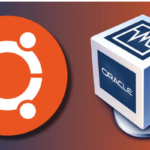
4. Modificar ajustes de ventanas emergentes : - En Mac: Desmarca la casilla junto a "Bloquear ventanas emergentes" (Block pop-up windows) para permitir ventanas emergentes en todos los sitios web. Si deseas habilitar ventanas emergentes solo para sitios específicos, haz clic en el botón "Configurar sitios web" (Set up websites) y agrega los sitios en cuestión. - En iPhone o iPad: Encuentra la opción "Bloquear ventanas emergentes" (Block Pop-ups) y desactiva el interruptor junto a ella.
5. Cerrar y reiniciar Safari : Cierra las "Preferencias" o "Ajustes" y reinicia Safari para que los cambios surtan efecto.
Ten en cuenta que permitir ventanas emergentes puede aumentar el riesgo de encontrarse con publicidad no deseada o contenido malicioso. Asegúrate de mantener actualizado tu software de seguridad y de navegar por sitios confiables.
El desbloqueo de ventanas emergentes en Safari puede tener un impacto significativo en la navegación y la seguridad mientras utilizamos este navegador web. Aunque las ventanas emergentes pueden ser útiles para proporcionar información adicional o permitir interacciones específicas en algunos sitios web, también pueden representar riesgos potenciales.
1. Navegación: Cuando desbloqueamos las ventanas emergentes en Safari, podemos experimentar una navegación menos fluida debido al aumento de las interrupciones. Las ventanas emergentes pueden aparecer en cualquier momento mientras navegamos por la web, lo que puede resultar molesto y distraer nuestra atención de la página principal. Además, algunas ventanas emergentes pueden conducir a una cadena de otras ventanas emergentes, complicando aún más nuestra experiencia de navegación.
2. Seguridad: El principal problema del desbloqueo de ventanas emergentes en Safari es el riesgo para la seguridad. Muchas ventanas emergentes pueden contener enlaces sospechosos, publicidad engañosa o incluso malware. Al hacer clic en estas ventanas emergentes, podríamos exponernos a ataques cibernéticos, robo de información personal o la instalación de software malicioso en nuestro dispositivo.

Además, algunas ventanas emergentes pueden intentar engañarnos para que descarguemos software no deseado o participemos en esquemas fraudulentos, como campañas de phishing. Estos riesgos pueden aumentar si visitamos sitios web poco confiables o desconocidos.
En resumen, el desbloqueo de ventanas emergentes en Safari puede afectar negativamente nuestra experiencia de navegación y comprometer nuestra seguridad en línea. Por lo tanto, es importante ser consciente de los riesgos asociados y considerar mantener las ventanas emergentes bloqueadas o utilizar una extensión de navegador que permita administrarlas de manera eficiente.
Sí, existen diferencias entre desbloquear ventanas emergentes en Safari para dispositivos móviles y computadoras de escritorio. A continuación, se detallan los pasos a seguir en cada caso:
Desbloquear ventanas emergentes en Safari para computadoras de escritorio: 1. Abre Safari en tu computadora. 2. Haz clic en "Safari" en la esquina superior izquierda de la pantalla y selecciona "Preferencias" en el menú desplegable. 3. Se abrirá una ventana con varias pestañas. Dirígete a la pestaña "Sitios web". 4. En el panel izquierdo, busca la opción "Ventanas emergentes" (Pop-up Windows) y selecciónala. 5. Ahora, podrás elegir entre las siguientes opciones: Bloquear y notificar, Bloquear, Permitir o seleccionar configuraciones individuales para cada sitio web.
Desbloquear ventanas emergentes en Safari para dispositivos móviles (iOS): 1. Abre la aplicación de "Ajustes" en tu dispositivo móvil. 2. Desplázate hacia abajo y busca "Safari", luego tócala para acceder a sus ajustes. 3. Desplázate hacia abajo hasta encontrar la sección "Configuración general" (General Settings). 4. Aquí encontrarás una opción llamada "Bloquear ventanas emergentes" (Block Pop-ups). Desactiva esta opción para permitir las ventanas emergentes en Safari.
Como puedes ver, el proceso para desbloquear ventanas emergentes en Safari varía entre dispositivos móviles y computadoras de escritorio. Mientras que en dispositivos móviles solo hay que desactivar una opción en los ajustes, en computadoras de escritorio se accede a través de las preferencias del navegador y ofrece más opciones de personalización.

Existen varias soluciones para desbloquear correctamente las ventanas emergentes en Safari si no se logran desbloquear mediante el método convencional. Algunas de estas soluciones son:
1. Verificar la configuración de Safari: Asegúrate de que las ventanas emergentes estén habilitadas en la configuración de Safari. Para hacerlo, ve a "Preferencias" > "Seguridad" y desmarca la opción "Bloquear ventanas emergentes". Si ya está desmarcada, marca y desmarca nuevamente la opción para reiniciar la configuración.
2. Actualizar Safari: Es posible que una versión antigua de Safari tenga problemas con las ventanas emergentes. Asegúrate de tener la versión más reciente del navegador instalada. Ve a "App Store" > "Actualizaciones" y verifica si hay actualizaciones disponibles para Safari.
3. Verificar las extensiones instaladas: Algunas extensiones pueden estar bloqueando las ventanas emergentes sin que te des cuenta. Ve a "Preferencias" > "Extensiones" y revisa la lista de extensiones instaladas. Deshabilita temporalmente las extensiones sospechosas y verifica si el problema se resuelve.
4. Eliminar caché y cookies: La información almacenada en caché o las cookies pueden estar causando problemas con las ventanas emergentes. Ve a "Preferencias" > "Privacidad" > "Administrar datos de sitios web" y elimina los datos almacenados por el sitio web problemático.
5. Revisar la configuración de seguridad: A veces, la configuración de seguridad puede estar interfiriendo con las ventanas emergentes. Ve a "Preferencias" > "Seguridad" y revisa las opciones disponibles, como "Protección contra rastreo" o "Advertir al visitar un sitio web fraudulento". Prueba deshabilitar temporalmente estas opciones para ver si el problema se resuelve.
6. Restablecer Safari: Si ninguna de las soluciones anteriores funciona, intenta restablecer Safari a su configuración predeterminada. Ten en cuenta que esto eliminará todas las configuraciones personalizadas, extensiones, historial de navegación y otros datos almacenados. Para hacerlo, ve a "Safari" > "Borrar historial y datos de sitios web" y selecciona "Todo el historial".
Si sigues experimentando problemas con las ventanas emergentes en Safari después de probar estas soluciones, es posible que debas contactar al soporte técnico de Apple o buscar ayuda en foros especializados.
¿Te encantó nuestra guía sobre cómo desbloquear ventanas emergentes en Safari? ¡Compártela en tus redes sociales y ayúdanos a expandir el conocimiento! No olvides dejar un comentario para hacernos saber qué te pareció. 😎
Si tienes alguna duda o sugerencia, no dudes en ponerte en contacto con el administrador del blog. ¡Estamos aquí para ayudarte y hacer de tu vida tecnológica un mundo mejor! 🌐🤖
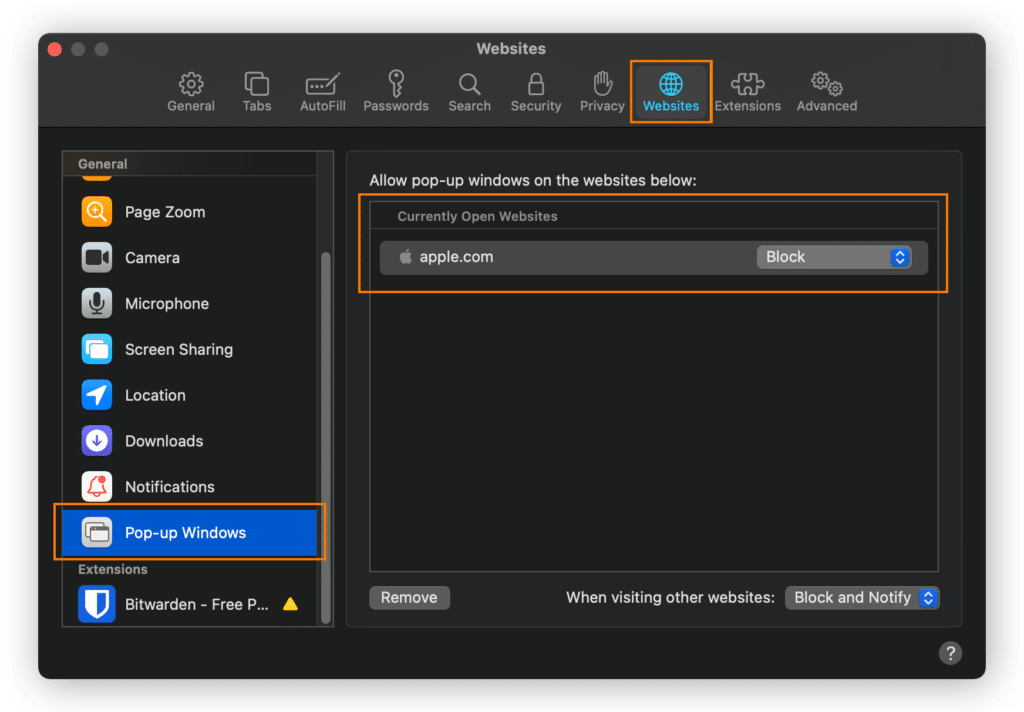
Si quieres conocer otros artículos parecidos a Cómo Desbloquear Ventanas Emergentes En Safari: Una Guía Paso A Paso puedes visitar la categoría Sistemas Operativos .
¡Más Contenido!
Descarga Y Configura Cleo 4 En Tu PC: Guía Paso A Paso
Cómo Desbloquear Una Computadora Portátil HP Con Contraseña
Cómo Desbloquear Un Nokia: Una Guía Paso A Paso
Cómo Desbloquear el Mouse de una Laptop: Una Guía Paso a Paso
Cómo Desbloquear el Teclado de una Laptop Lenovo: Guía Paso a Paso
Cómo Desbloquear un iPad Usando iTunes: Una Guía Paso a Paso
Deja una respuesta Cancelar la respuesta
Tu dirección de correo electrónico no será publicada. Los campos obligatorios están marcados con *
Guarda mi nombre, correo electrónico y web en este navegador para la próxima vez que comente.

Cómo permitir o bloquear ventanas emergentes en el navegador Safari
Al igual que otros navegadores web, el navegador Safari en Mac e iPhone ofrece la opción de bloquear las ventanas emergentes. A continuación encontrarás los pasos para Permitir o Bloquear Pop-ups en el Navegador Safari en Mac e iPhone.
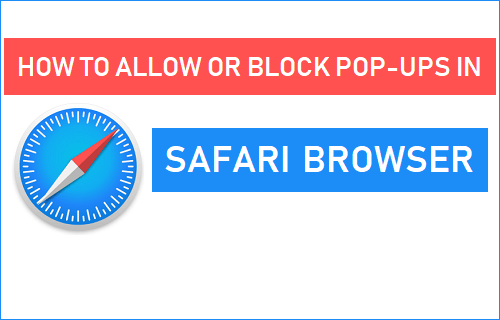
Permitir o bloquear ventanas emergentes en el navegador Safari
Mientras que la capacidad de bloquear Pop-ups en el navegador Safari puede ser útil para bloquear ventanas emergentes no deseadas o molestas, el bloqueo de pop-ups a veces puede afectar la funcionalidad de sitios web legítimos o útiles.
Por ejemplo, muchos sitios web educativos requieren que permita ventanas emergentes en el navegador web para descargar formularios, enviar tareas y realizar pruebas en línea.
Por lo tanto, a continuación te ofrecemos los pasos para bloquear las ventanas emergentes en el navegador Safari para todos los sitios web o para bloquear o permitir ventanas emergentes para sitios web específicos.
1. Permitir o bloquear ventanas emergentes para todos los sitios web de Safari en Mac
Sigue los pasos que se indican a continuación para Habilitar y deshabilitar ventanas emergentes para todos los sitios web en el navegador Safari en Mac.
1. Abra el navegador Safari en su Mac.
2. Haga clic en la pestaña Safari en la barra de menú superior y luego haga clic en Preferencias en el menú desplegable.

3. En la pantalla Preferencias, haga clic en la pestaña Sitios web y seleccione la opción Ventanas emergentes en el menú lateral izquierdo.
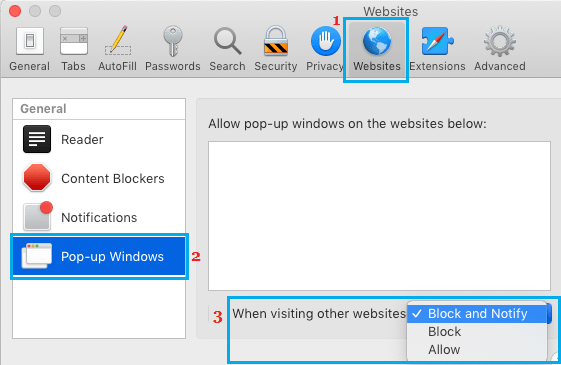
4. Ahora, puedes usar Cuando visites otros sitios web para Permitir o Bloquear Pop-ups en el navegador Safari seleccionando cualquiera de las siguientes opciones.
- Bloquear : Bloquea ventanas emergentes en todos los sitios web
- Permitir: Permite Pop-ups en todos los sitios web
- Bloquear y Notificar: Bloquea los Pop-ups y puede permitir pop-ups haciendo clic en el icono de dos ventanas en la barra de direcciones.

2. Bloquear o desbloquear ventanas emergentes en Safari para sitios web individuales en Mac
Como se mencionó anteriormente, el bloqueo de ventanas emergentes puede afectar la funcionalidad de los sitios web educativos, gubernamentales e institucionales. Al visitar estos sitios web, puede Permitir o Desbloquear ventanas emergentes siguiendo los pasos que se indican a continuación.
1. Abra el navegador Safari en su Mac y visite el sitio web para el que desea permitir o bloquear ventanas emergentes.
3. En la ventana Preferencias, haga clic en la pestaña Sitios web y luego en Ventanas emergentes en el menú de la izquierda.

4. Verá el sitio web listado en la sección «Permitir ventanas emergentes en los sitios web de abajo». Puedes Permitir o Bloquear ventanas emergentes en el navegador Safari para este sitio web en particular seleccionando una de las siguientes opciones.
- Bloquear: Bloquea todas las ventanas emergentes del sitio web
- Permitir: Permite la ventana emergente para el sitio web
- Bloquear y Notificar: Bloquea Pop-ups y puede permitir pop-ups haciendo clic en el icono de dos casillas de la barra de direcciones.
3. Permitir o bloquear ventanas emergentes en Safari para iPhone y iPad
Sigue los pasos que se indican a continuación para Permitir o Bloquear Pop-ups en el navegador Safari en iPhone y iPad.
1. Desde la pantalla de inicio de su iPhone, pulse sobre el icono Configuración.
2. En la pantalla Configuración, pulse sobre Safari.

3. En la pantalla de Safari, mueve el control deslizante Bloquear ventanas emergentes a ON (verde) para bloquear las ventanas emergentes en el navegador Safari del iPhone. Para permitir las ventanas emergentes, mueva el control deslizante a la posición OFF (blanco).

El navegador Safari en iPhone aún no ofrece la opción de Permitir o Bloquear Pop-ups para sitios web individuales o específicos.
Relacionado
- Cómo acelerar el navegador Safari lento en Mac
- Cómo evitar que el navegador Safari pida que se guarden las contraseñas
A continuación tienes entradas relacionadas que te pueden interesar:
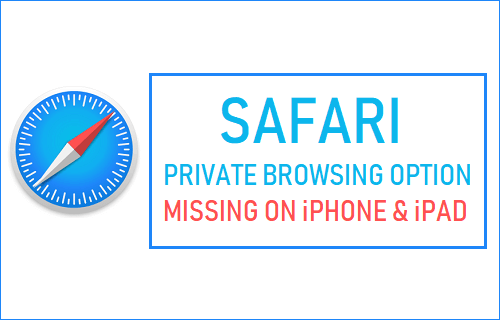
Deja una respuesta Cancelar la respuesta
Guarda mi nombre, correo electrónico y web en este navegador para la próxima vez que comente.
- Videojuegos
Para seguir navegando, permite que se muestren anuncios.
Parece que estás usando una extensión o un antivirus para bloquear anuncios. Dependemos de la publicidad para mantener nuestra web.
¿Cuál de estas extensiones tienes?
- Adblock Plus
- uBlock Origin
1. Haz clic en el ícono de AdBlock , situado en el área de extensiones del navegador (en la esquina superior derecha de la pantalla). Es posible que veas un pequeño número cubriendo parte del ícono.
2. Selecciona No ejecutar en páginas de este sitio web.
3. En el cuadro de diálogo No ejecutar AdBlock en…, selecciona Excluir. El icono de AdBlock cambiará a un puño con el pulgar levantado
Actualizar página
1. Haz clic en el ícono de AdBlock Plus , situado en el área de extensiones del navegador (en la esquina superior derecha de la pantalla). Es posible que veas un pequeño número cubriendo parte del ícono.
2. Haz clic en el botón de activación de modo que se deslice hacia la izquierda.
3. Haz clic en el botón Actualizar
1. Haz clic en el ícono de uBlock Origin , situado en el área de extensiones del navegador (en la esquina superior derecha de la pantalla). Es posible que veas un pequeño número cubriendo parte del ícono.
2. Haz clic en el botón de activación. Se pondrá en gris, lo que indica Que ya no se bloquearán los anuncios de ese sitio web.
3. Haz clic en el botón Actualizar.
1. Haz clic en el ícono de la extensión del bloqueador de anuncios instalada en tu navegador. Generalmente, se encuentra en la esquina superior derecha de la pantalla. Es posible que tengas más de un bloqueador de anuncios instalado.
2. Sigue las instrucciones para inhabilitar el bloqueador de anuncios en el sitio web que estés viendo. Es posible que tengas que seleccionar una opción en un menú o hacer clic en un botón.
3. Actualiza la página siguiendo las indicaciones o haciendo clic en el botón actualizar o volver a cargar de tu navegador.
Tecnología
Guía para quitar los anuncios y ventanas emergentes en safari desde el iphone, si te molestan los anuncios en los diferentes sitios web que accedes, dentro de la nota te mostramos una opción para deshacerte de ellos..
- Esto puedes hacer si el fondo de pantalla del iPhone se borró de repente
- Así puedes convertir tu viejo iPhone en una cámara de seguridad
:quality(90)/cloudfront-us-east-1.images.arcpublishing.com/elcomercio/BHY22PPZNNH4XCE5WCNO4W6T2A.jpg)
Entre los navegadores web más utilizados se encuentra sin duda Safari , ya que puedes acceder a tus páginas online favoritas de forma bastante rápida y efectiva. Asimismo, este explorador te permite proteger tu seguridad cada vez que te aparecen los molestos anuncios y ventanas emergentes.
Si esto último es algo que te genera bastante incomodidad, debido a que no puedes ver tranquilamente alguna información en un sitio web, desde Safari tienes la opción de realizar algunos ajustes sin necesidad de instalar aplicaciones externas o herramientas que solo ocuparían espacio en tu dispositivo móvil.
En ese sentido, desde DEPOR te compartimos una serie de pasos que puedes seguir, ya sea desde tu iPhone o Mac y así evitar que te aparezcan las ventanas emergentes en Safari. Asimismo, te indicamos cómo activar una alerta de avisos de sitios web fraudulentos, los cuales solo generan publicidad innecesaria en las páginas web.
MIRA: El verdadero significado del punto naranja del iPhone y para qué sirve
Cómo bloquear anuncios y ventanas emergentes en Safari
Si te molesta que aparezca publicidad cada vez que entras a un sitio web desde Safari, te enseñamos cómo bloquear estos anuncios desde tu iPhone y Mac.
Desde un iPhone o iPad
- Primero, entra a la app Ajustes.
- Entre las opciones, elige Safari.
- En esta parte, activa la opción Bloquear ventanas.
- Asimismo, habilita Aviso de sitio web fraudulento.
- Lo que primero debes hacer es abrir Safari.
- Luego, abre Safari y dirígete en la barra del menús.
- Tras esto, entra en la pestaña de Sitios web y bloquea algunas o todas las ventanas emergentes.
- Por último, entra en la pestaña Seguridad y activa el aviso de sitios web fraudulentos para que estés alerta.
Cómo usar un iPhone viejo para expandir cobertura WiFi
Si estás pensando en ampliar tu cobertura WiFi, una opción que te puede sacar de apuros es a través de un iPhone que ya no uses. Aquí te contamos cómo lograrlo.
- Primero, debes tener un plan de datos ilimitado en tu iPhone antiguo.
- Ahora, activa los datos en tu iPhone para que tenga internet.
- Tras esto, entra a la aplicación Ajustes.
- Entre las opciones, pulsa en Punto de acceso personal para activarlo.
- Luego, apunta la contraseña para que puedas usarla en otros dispositivos.
- Posteriormente, conecta tu iPhone a un tomacorriente a través del cargador.
- Asegúrate de que sea en el lugar donde desees que llegue WiFi.
- Asimismo, comprueba que la zona en la que coloques tu iPhone tenga buena velocidad, para ello puedes ayudarte de páginas online como Fast.com .
- Finalmente, en tus dispositivos accede a la red de tu iPhone antiguo, coloca la contraseña y listo.
Ten en cuenta que este truco trae algunas medidas que debes tener en cuenta, como el hecho de que tu iPhone puede calentarse bastante y la batería tendrá a deteriorarse más rápido, ya que estará enchufado todo el tiempo, así que lo mejor es usarlo en momentos muy necesarios.

Cómo configurar el logo de la manzana en el iPhone
Si tienes dudas sobre este característico logo en la parte trasera de los iPhone, te dejamos saber que no solo está de adorno, sino que lo puedes usar como una función extra llamada Tocar atrás y tienes la opción de configurarla, según tus necesidades.
- Para ello, abre el menú Ajustes.
- Tras esto, selecciona la opción Accesibilidad.
- Luego, pulsa en Tocar.
- Ahora, dale a Tocar atrás.
- En esta parte, tendrás que elegir pulsar dos o tres veces para que se cumpla la función que deseas.
- Puedes escoger entre subir o bajar volumen, bloquear la pantalla, hacer una captura, habilitar Siri, entre otros.
- Una vez selecciones la función, eso sería todo.
Recuerda que, al no ser táctil, tendrás que presionar considerablemente fuerte el logo de la manzana en el iPhone.
TAGS RELACIONADOS
Contenido sugerido.
Contenido GEC
:quality(75)/elcomercio.pe/resizer/-ix-yejVFtHJ_YD7kFI_msQ4MiQ=/314x157/smart/filters:format(jpeg):quality(75)/cloudfront-us-east-1.images.arcpublishing.com/elcomercio/HOT7AY7FPZA7DJD3P4FTTYCBPQ.png)
Encuentra las 3 diferencias entre las imágenes de la abuela tejiendo
:quality(75)/elcomercio.pe/resizer/MoE0XqtzHwY60iO4ApGCaFO2vsM=/314x157/smart/filters:format(jpeg):quality(75)/cloudfront-us-east-1.images.arcpublishing.com/elcomercio/H7LXHDL7CFAJXDXJVJSEQI2LNM.jpg)
Pareja se tomó una foto en Machu Picchu, pero un extraño detalle terminó robándose el show
:quality(75)/elcomercio.pe/resizer/JXuJxcQLg35r8FWCAvmJWqsqH5g=/314x157/smart/filters:format(jpeg):quality(75)/cloudfront-us-east-1.images.arcpublishing.com/elcomercio/RCAQXHXQBREEHARQVYRW56QR6E.jpg)
Identificar los errores en la imagen es algo que solo hace una persona observadora
:quality(75)/elcomercio.pe/resizer/qx65NhYTeCC1tzpIiIu5LH7XkOA=/314x157/smart/filters:format(jpeg):quality(75)/cloudfront-us-east-1.images.arcpublishing.com/elcomercio/YHMXXXPJBJF6LOFB36QJF7ZHVY.jpg)
Frases de buenos días para conquistar a esa persona que te gusta
:quality(75)/depor.com/resizer/z97lJr3EeMPqNdzFjUr6K8t9vYE=/314x157/smart/filters:format(jpeg):quality(75)/cloudfront-us-east-1.images.arcpublishing.com/elcomercio/6WGBNNSB7ZEATK7RLMYKIK4CXQ.jpg)
Sabrás qué herida emocional te impide ser feliz con solo elegir una silueta de perro
:quality(75)/depor.com/resizer/HyQVA5brg0O6YfH7i5WWOsOjLqo=/314x157/smart/filters:format(jpeg):quality(75)/cloudfront-us-east-1.images.arcpublishing.com/elcomercio/JIPP5RFQSZDBLJUQCA5WFF33IQ.jpg)
Uno de estos leones te revelará si impones respeto ante las demás personas
Te puede interesar:.
:quality(75)/cloudfront-us-east-1.images.arcpublishing.com/elcomercio/QQHTQL3YK5B6DGFPR7OASA4OOM.jpg)
POCO X6 Pro vs. Apple: cuál es el exclusivo iPhone más parecido al smartphone chino
:quality(75)/cloudfront-us-east-1.images.arcpublishing.com/elcomercio/MOIKNYJKQBGJHFO5H2KXA4VCME.jpg)
Redmi Note 13 Pro Plus vs. Apple: cuál iPhone es parecido al smartphone chino
:quality(75)/cloudfront-us-east-1.images.arcpublishing.com/elcomercio/5WNZW5ZHMJDDPM4IVERKQZSRWI.jpg)
La guía para activar el modo bloqueo y proteger tu iPhone del “software espía mercenario”
:quality(75)/cloudfront-us-east-1.images.arcpublishing.com/elcomercio/4IJ4LAK57ZAY3I65AWL3BBUDIA.jpg)
iOS: cómo proteger tu iPhone del “software espía mercenario”
:quality(75)/cloudfront-us-east-1.images.arcpublishing.com/elcomercio/CF5K3H2GYJGO5NGLLITH3HMFP4.jpg)
Huawei Nova 12 Ultra vs. Apple: este iPhone de alta gama es parecido al smartphone chino
Cómo permitir ventanas emergentes en iPhone
¿Las ventanas emergentes no funcionan en tu iPhone? No se preocupe, hay una solución fácil. Siga leyendo para saber cómo permitir que los sitios web abran ventanas emergentes en Safari, Google Chrome y Mozilla Firefox.
Permitir ventanas emergentes en Safari en iPhone
Para permitir que los sitios abran ventanas emergentes en su navegador Safari, abra la aplicación Configuración en su iPhone.
En Configuración, desplácese hacia abajo y seleccione «Safari».
En la página «Safari», desplácese hacia abajo y desactive «Bloquear ventanas emergentes».
Sugerencia: para activar el bloqueador de ventanas emergentes de Safari en el futuro, vuelva a habilitar la opción «Bloquear ventanas emergentes».
Permitir ventanas emergentes en Chrome en iPhone
Para habilitar las ventanas emergentes en Chrome, inicie el navegador en su iPhone.
Cuando se inicie Chrome, en la esquina inferior derecha, toca el menú de tres puntos y elige «Configuración».
En «Configuración», desplácese hacia abajo y seleccione «Configuración de contenido».
Elija «Bloquear ventanas emergentes».
Desactive la opción «Bloquear ventanas emergentes». Luego, en la esquina superior derecha, toque «Listo».
Sugerencia: para deshabilitar las ventanas emergentes en Google Chrome en el futuro, active la opción «Bloquear ventanas emergentes».
Permitir ventanas emergentes en Firefox en iPhone
Al igual que otros navegadores web, Firefox le permite desbloquear ventanas emergentes desde su menú de Configuración.
Para comenzar, abre Firefox en tu iPhone. En la esquina inferior derecha del navegador, toque el menú de hamburguesas (tres líneas horizontales) y elija «Configuración».
En «Configuración», desactive la opción «Bloquear ventanas emergentes». Luego, en la esquina superior derecha, toque «Listo».
¡Y eso es! Mientras lo hace, consulte algunas de las increíbles funciones que Safari tiene para ofrecer a sus usuarios. Es posible que encuentre una característica útil (o dos) que no conocía.
Deja una respuesta Cancelar la respuesta
Tu dirección de correo electrónico no será publicada. Los campos obligatorios están marcados con *

Cómo desactivar el bloqueador de ventanas emergentes en Safari para iPhone y iPad
Esto puede ser evidente, pero a menos que tengas una razón específica para desactivar el bloqueador de ventanas emergentes en Safari para iOS, es probable que quieras dejar la función activada (o activarla si está desactivada). Es bastante obvio cuando un bloqueador de ventanas emergentes está impidiendo el uso adecuado de un sitio web, por lo que no es realmente un Safari truco de solución de problemas y no hay mucho misterio cuando la prevención de ventanas emergentes está interfiriendo con la funcionalidad de un sitio. También es una buena idea volver a habilitar el bloqueador de ventanas emergentes en Safari para iOS después de que hayas terminado de usar cualquier sitio que lo requiera, para que puedas evitar que aparezcan en el futuro las ventanas emergentes más molestas.
Cómo deshabilitar (o habilitar) el bloqueador de ventanas emergentes de Safari en iOS
Si desactivas el bloqueador de ventanas emergentes en iOS, permitirás que aparezcan en Safari. Si habilitas el bloqueador de ventanas emergentes en iOS, evitarás que aparezcan en Safari. Aquí está la configuración apropiada para alternar según sea necesario:
- Abra la aplicación «Settings» en iOS y vaya a «Safari»
- En la configuración general de Safari, cambia el interruptor situado junto a «Block Pop-ups» a la posición OFF para desactivar el bloqueador de ventanas emergentes, o la posición ON para activar el bloqueador de ventanas emergentes en Safari
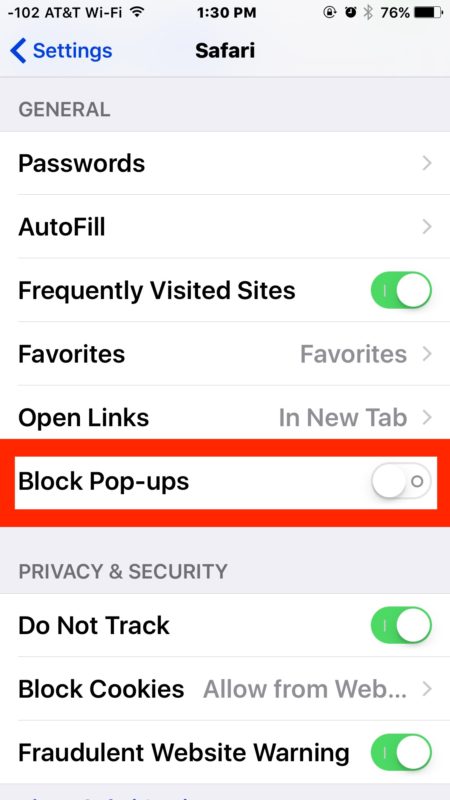
- Vuelve a Safari y navega por la web como de costumbre, el cambio se llevará a cabo inmediatamente
No es necesario reiniciar o reiniciar Safari, simplemente desactivando o encendiendo el interruptor tendrá un impacto inmediato sobre si los sitios web y las páginas web de Safari pueden abrir o no una nueva ventana emergente en Safari en un iPhone, iPad o iPod touch.
Ten en cuenta que las ventanas emergentes casi siempre se abren en Safari como una nueva pestaña, lo que significa que se puede acceder a ellas desde el visor de pestañas, que parece ser dos cuadrados superpuestos.

Como ya se ha mencionado, la mayoría de los usuarios querrán dejar activado el bloqueador de ventanas emergentes en iOS Safari. Pero a veces es necesario apagarlo. Normalmente, esta situación se produce en algunos sitios web financieros y servicios de inicio de sesión, a menudo en los que aparece una ventana emergente temporal como paso, o para mostrar algún tipo de información relevante como un PDF, un informe o detalles de autenticación. Por supuesto, si tiene activado el bloqueador de ventanas emergentes cuando intenta utilizar uno de esos tipos de sitios en un iPhone o iPad, el sitio web no funcionará correctamente y no verá los datos solicitados.
Quizás una versión futura de Safari para iOS permita a los sitios web individuales abrir ventanas emergentes según sea necesario, como lo que es posible con Google Chrome en el escritorio, pero mientras tanto puedes controlar el bloqueador de ventanas emergentes y activarlo y desactivarlo fácilmente a través de la configuración de iOS en una experiencia de navegación de todo el Safari.
Deja un comentario Cancelar respuesta
Guarda mi nombre, correo electrónico y web en este navegador para la próxima vez que comente.

- Guía paso a paso para activar ventanas emergentes en tu iPhone: ¡Maximiza tu experiencia de navegación!
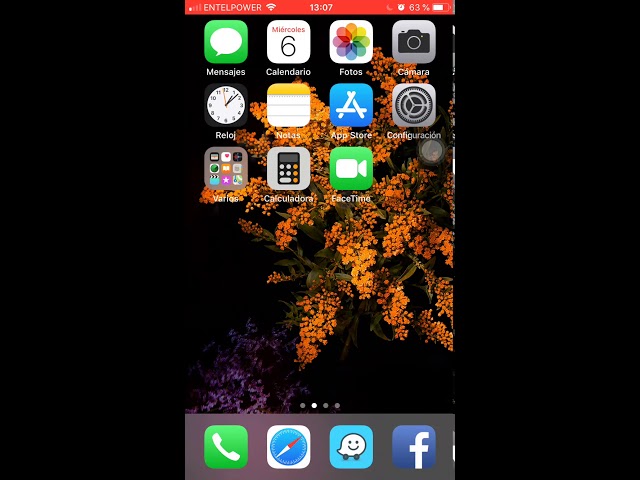
¿Qué son las ventanas emergentes en un iPhone?
Información relevante a tu alcance, mayor interacción y funcionalidad, personalización de la experiencia, cómo activar las ventanas emergentes en tu iphone paso a paso, mayor accesibilidad, funcionalidades adicionales, mejora de la productividad, problemas comunes al desactivar las ventanas emergentes en tu iphone, 1. whatsapp, 2. google maps, 3. instagram, por qué es importante activar ventanas emergentes en tu iphone.
Las ventanas emergentes, también conocidas como pop-ups, son pequeñas ventanas que aparecen en la pantalla de tu iPhone mientras estás navegando en internet o utilizando alguna aplicación. Estas ventanas suelen mostrar anuncios, notificaciones o información adicional. Al activar las ventanas emergentes en tu iPhone, te aseguras de no perderte ninguna información importante y disfrutar de una experiencia de navegación más completa.
Activar las ventanas emergentes en tu iPhone te permite acceder a información relevante de manera rápida y sencilla. Por ejemplo, si estás visitando una página web de compras, es posible que aparezca una ventana emergente con descuentos exclusivos o promociones especiales. Al activar estas ventanas, no solo tendrás acceso a ofertas exclusivas, sino que también podrás mantenerte actualizado con las últimas novedades de tus páginas favoritas.
Las ventanas emergentes no solo proporcionan información adicional, sino que también permiten una mayor interacción y funcionalidad en tu iPhone. Muchas aplicaciones utilizan ventanas emergentes para mostrar notificaciones importantes, como mensajes directos o actualizaciones de estado en redes sociales. Al activar estas ventanas, podrás estar al tanto de cualquier novedad o interacción sin tener que abrir la aplicación específica.
Al activar las ventanas emergentes en tu iPhone, tienes la posibilidad de personalizar tu experiencia de navegación y uso de aplicaciones. Muchas veces, podrás configurar las preferencias de las ventanas emergentes para que solo aparezcan aquellas que sean relevantes para ti. Por ejemplo, si prefieres recibir notificaciones de noticias deportivas o actualizaciones sobre tus programas de televisión favoritos, podrás seleccionar estas opciones y disfrutar de contenido personalizado.
Recuerda que el uso de las ventanas emergentes debe ser equilibrado, ya que un exceso de ellas puede resultar invasivo y molesto para el usuario. Es importante encontrar un balance y ajustar las configuraciones según tus preferencias y necesidades. Con la activación adecuada de las ventanas emergentes en tu iPhone, podrás aprovechar al máximo tu dispositivo y disfrutar de una experiencia de navegación más completa y personalizada.
Las ventanas emergentes, también conocidas como pop-ups, son una característica útil en los dispositivos iPhone. Sin embargo, es posible que experimentes problemas para acceder a ciertos contenidos si las ventanas emergentes no están habilitadas en tu dispositivo. En este artículo, te mostraremos cómo activar las ventanas emergentes en tu iPhone paso a paso.
Para habilitar las ventanas emergentes en tu iPhone, sigue estos sencillos pasos:
1. Abre la aplicación "Ajustes" en tu iPhone. 2. Desplázate hacia abajo y selecciona "Safari". 3. En la sección "Privacidad y seguridad", activa la opción "Bloquear ventanas emergentes".
Una vez que hayas realizado estos pasos, las ventanas emergentes estarán habilitadas en tu dispositivo y podrás acceder a todo el contenido sin restricciones.
Es importante tener en cuenta que, si bien las ventanas emergentes pueden ser útiles, también pueden ser utilizadas con fines maliciosos. Por esta razón, es recomendable tener precaución al interactuar con ventanas emergentes desconocidas y evitar proporcionar información confidencial en estos casos.
¡Ahí lo tienes! Ahora sabes cómo activar las ventanas emergentes en tu iPhone paso a paso. Esperamos que esta guía te haya sido útil y te permita disfrutar de una experiencia completa y segura en tu dispositivo.
Los beneficios de activar ventanas emergentes en tu iPhone
Las ventanas emergentes han sido objeto de debate en el mundo digital durante mucho tiempo. Algunos las consideran molestas e intrusivas, mientras que otros las ven como una herramienta útil para obtener información adicional o realizar acciones rápidas. En el caso de los usuarios de iPhone, activar las ventanas emergentes puede ofrecer varios beneficios.
Al activar las ventanas emergentes en tu iPhone, tendrás acceso rápido a notificaciones importantes, como mensajes de texto, recordatorios o actualizaciones de aplicaciones. Esto te permitirá estar al tanto de lo que está sucediendo en tu dispositivo sin tener que navegar entre diferentes pantallas o aplicaciones.
Las ventanas emergentes también pueden proporcionar funcionalidades adicionales a tus aplicaciones. Por ejemplo, si estás viendo un vídeo en YouTube y recibes una llamada, la ventana emergente te permitirá responder o rechazar la llamada sin interrumpir la reproducción del vídeo. Esto es especialmente útil si estás siguiendo un tutorial o viendo contenido importante.
Activar las ventanas emergentes en tu iPhone puede ayudarte a mejorar tu productividad. Al tener acceso rápido a notificaciones y funcionalidades adicionales, podrás realizar tareas de manera más eficiente y ahorrar tiempo. Ya no será necesario cambiar entre aplicaciones o interrumpir tus tareas para responder mensajes o realizar acciones rápidas.
Las ventanas emergentes, también conocidas como pop-ups, pueden ser una característica molesta en la navegación web del iPhone. Afortunadamente, desactivar estas ventanas emergentes en tu dispositivo es posible y puede mejorar tu experiencia de navegación. Sin embargo, desactivarlas por completo puede llevar a problemas comunes que es importante tener en cuenta.
Uno de los problemas más comunes al desactivar las ventanas emergentes en tu iPhone es la interrupción de ciertas funcionalidades de los sitios web. Algunos sitios, especialmente aquellos que utilizan ventanas emergentes para mostrar información adicional o realizar acciones específicas, pueden no funcionar correctamente si las ventanas emergentes están desactivadas. Por lo tanto, es posible que te encuentres con dificultades para acceder a ciertos contenidos o realizar ciertas acciones en sitios web específicos.
Otro problema común es la aparición de mensajes de error o advertencias. Algunos sitios web utilizan ventanas emergentes para mostrar mensajes importantes o alertas al usuario. Si tienes las ventanas emergentes desactivadas, es posible que te pierdas estos mensajes cruciales e importantes. Además, también puedes encontrarte con mensajes de error que indican la necesidad de habilitar las ventanas emergentes para un correcto funcionamiento del sitio web.
Además de los problemas mencionados, otra consecuencia de desactivar las ventanas emergentes es la proliferación de anuncios no deseados. Al bloquear las ventanas emergentes, es posible que los anuncios no se muestren correctamente y aparezcan de manera inapropiada o no se filtren adecuadamente. Esto puede resultar en una experiencia de navegación llena de anuncios irrelevantes o incluso spam.
Al desactivar las ventanas emergentes en tu iPhone, debes tener en cuenta estos problemas comunes. Si bien puede ser tentador desactivarlas para evitar la molestia de las ventanas emergentes, es importante sopesar las ventajas y desventajas antes de tomar esta decisión.
Las mejores aplicaciones que utilizan ventanas emergentes en tu iPhone
Las ventanas emergentes son una herramienta muy utilizada en dispositivos móviles, especialmente en iPhones, para brindar información o notificaciones importantes al usuario. En este artículo, te presentaremos algunas de las mejores aplicaciones que utilizan ventanas emergentes de manera efectiva y funcional.
WhatsApp es una de las aplicaciones de mensajería más populares del mundo y utiliza ventanas emergentes para mostrar notificaciones de nuevos mensajes. Estas ventanas emergentes te permiten ver rápidamente quién te ha enviado un mensaje y leerlo sin tener que abrir la aplicación. Además, si estás utilizando otras aplicaciones en tu iPhone, las ventanas emergentes de WhatsApp facilitan la visualización y respuesta rápida a los mensajes sin interrumpir tu flujo de trabajo.
La aplicación de Google Maps también utiliza ventanas emergentes en tu iPhone para proporcionarte información en tiempo real sobre tu ubicación y dirección. Cuando estás utilizando la aplicación de navegación, las ventanas emergentes muestran instrucciones y notificaciones importantes, como cambios en la ruta o alertas de tráfico. Estas ventanas emergentes te permiten tomar decisiones rápidas y estar al tanto de cualquier cambio mientras estás en movimiento.
Instagram utiliza ventanas emergentes para notificarte sobre actividades relacionadas con tu cuenta, como nuevos seguidores, me gusta o comentarios en tus publicaciones. Estas ventanas emergentes aparecen cuando abres la aplicación y te mantienen actualizado sobre la interacción de otros usuarios con tu contenido. Las ventanas emergentes de Instagram te permiten responder rápidamente a los comentarios o seguir a nuevos seguidores sin tener que navegar por la aplicación.
En resumen, estas son solo algunas de las mejores aplicaciones que utilizan ventanas emergentes en tu iPhone para brindarte información importante y mantenerte actualizado. Las ventanas emergentes son una forma conveniente y eficiente de ofrecerte notificaciones y detalles relevantes mientras usas tu dispositivo móvil.
Relacionados
Cómo permitir ventanas emergentes en Safari
Ignacio Sala
Sin comentarios
Las ventanas emergente, durante los primeros años de Internet se convirtieron en una pesadilla para muchos millones de usuarios. Rara era la página web que no comenzaba a mostrar ventanas de cualquier tipo con publicidad, ofertas o cualquier otro tipo de contenido, ventanas que llenaban la pantalla de nuestro monitor y que nos llevaba mucho tiempo cerrarlas.
Afortunadamente, todos los navegadores de hoy en día, bloquean de forma nativa las ventanas emergentes. Sin embargo, y por extraño que parezca, todavía podemos encontrar alguna que otra página web que tiene la imperiosa necesidad de abrir una ventana emergente para mostrar una parte de su contenido, contenido en ocasiones fundamental para poder acceder a sus servicios.

En estos casos, si hacemos uso de Safari, podemos desactivar el bloqueo nativo que tiene establecido este navegador, para que cuando una página web concreta trate de abrir una ventana emergente, esta sea bloqueada al instante. Si queréis conocer como podemos permitir ventanas emergentes en Safari, a continuación os mostramos todos los pasos a seguir:
- En primer lugar, una vez hemos abierto Safari nos dirigimos hasta las opciones de configuración del navegador a través del menú de la barra superior, pulsando en Safari > Preferencias.
- A continuación, pulsamos sobre la pestaña Sitios web.
- En la columna de la izquierda, seleccionamos Ventanas emergentes.
- Ahora, nos dirigimos a la columna de la derecha. En esta sección, se muestran todas las páginas web que en algún momento han tratado de abrir una ventana emergente.
- Para permitirlas, tan solo tenemos que pulsar sobre Bloquear y notificar y seleccionamos Permitir .
A partir de ese momento, todas las ventanas emergentes se mostrarán única y exclusivamente en esa página web. Esta opción nos permite controlar en todo momento cuales son las páginas web a las que permitirnos mostrarnos ventanas emergentes y cuales no.
Ruta completa hacia el artículo: Soy de Mac » Mac OS X » macOS Mojave » Cómo permitir ventanas emergentes en Safari
Sé el primero en comentar
Deja tu comentario Cancelar la respuesta
Tu dirección de correo electrónico no será publicada. Los campos obligatorios están marcados con *
Correo electrónico *
- Responsable de los datos: Miguel Ángel Gatón
- Finalidad de los datos: Controlar el SPAM, gestión de comentarios.
- Legitimación: Tu consentimiento
- Comunicación de los datos: No se comunicarán los datos a terceros salvo por obligación legal.
- Almacenamiento de los datos: Base de datos alojada en Occentus Networks (UE)
- Derechos: En cualquier momento puedes limitar, recuperar y borrar tu información.
Manual de uso de Safari
- Te damos la bienvenida
- Cambiar la página de inicio
- Importar los marcadores, el historial y las contraseñas
- Configurar Safari como el navegador web por omisión
- Ir a sitios web
- Encontrar lo que buscas
- Guardar en marcadores páginas web que quieres volver a visitar
- Ver tus sitios web favoritos
- Usar pestañas para páginas web
- Marcar los sitios web visitados con frecuencia
- Reproducir vídeos web
- Silenciar el audio en las pestañas
- Pagar con Apple Pay
- Rellenar automáticamente la información de la tarjeta de crédito
- Rellenar automáticamente los datos de contacto
- Guardar una lista de lectura
- Ocultar anuncios mientras lees artículos
- Traducir una página web
- Descargar ítems de la web
- Compartir o publicar páginas web
- Añadir pases a Cartera
- Guardar todo o parte de una página web
- Imprimir o crear un archivo PDF de una página web
- Personalizar la página principal
- Personalizar ventana de Safari
- Personalizar los ajustes de cada sitio web
- Ampliar páginas web
- Obtener extensiones
- Gestionar cookies y datos de sitios web
- Bloquear ventanas emergentes
- Borrar el historial de navegación
- Navegar de forma privada
- Rellenar automáticamente la información del nombre de usuario y la contraseña
- Impedir el seguimiento entre sitios
- Ver un informe de privacidad
- Cambiar las preferencias de Safari
- El teclado y otras funciones rápidas
- Solucionar problemas
Bloquear las ventanas emergentes de Safari en el Mac
Puedes impedir que las páginas web muestren ventanas emergentes.
Abrir Safari
Haz clic en “Ventanas emergentes”.
Bloquea las ventanas emergentes para:
Un sitio web de la lista: Selecciona el sitio web en la columna derecha y elige la opción que quieras.
Todos los sitios web sin personalizar actualmente: Haz clic en el menú desplegable “Al visitar otros sitios web:” de la esquina inferior derecha del panel y, a continuación, elige la opción que quieras.
En “Sitios web configurados” puedes ver todos los sitios web que has personalizado. Si no ves la opción “Sitios web configurados”, puede ser que aún no hayas personalizado ningún sitio web o que ya hayas borrado la lista. Consulta Cambiar las preferencias de sitios web en Safari en el Mac .
Todos los sitios web: Asegúrate de que no hay ningún sitio web en “Sitios web configurados” (para borrar la lista rápidamente, selecciona los sitios web y haz clic en Eliminar). Haz clic en el menú desplegable “Al visitar otros sitios web:” y elige la opción que quieras.
Si eliges la opción “Bloquear y notificar” para las ventanas emergentes de un sitio web, haz clic en el icono del campo de búsqueda inteligente para mostrar las ventanas emergentes.
Nota: Al bloquear las ventanas emergentes es posible que también bloquees contenido que quieres ver.

Ventanas emergentes en Safari iPhone
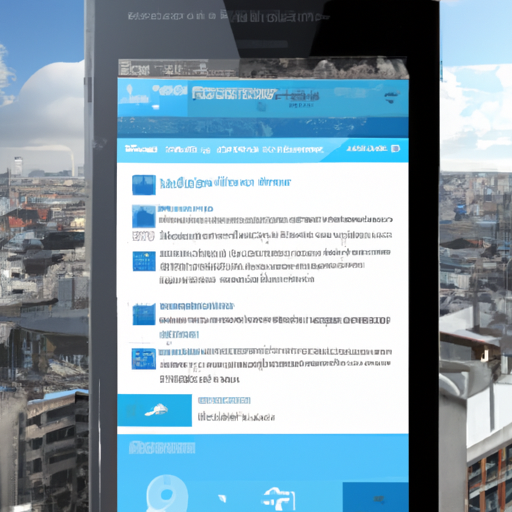
Introducción:
Las ventanas emergentes, también conocidas como pop-ups, son ventanas adicionales que aparecen repentinamente mientras navegas en internet. Estas ventanas pueden contener anuncios, solicitudes de suscripción o mensajes de confirmación. En el caso de Safari en iPhone, estas ventanas emergentes pueden resultar molestas y afectar la experiencia de usuario. En este artículo, exploraremos cómo manejar las ventanas emergentes en Safari para iPhone y cómo bloquearlas para una navegación más fluida.
Es importante destacar que Safari, el navegador por defecto en los dispositivos iPhone, cuenta con herramientas y configuraciones que permiten controlar la aparición de ventanas emergentes. A continuación, vamos a detallar algunas opciones para gestionar estas ventanas en Safari para iPhone.
Tabla de Contenido
¿Cómo bloquear las ventanas emergentes en Safari iPhone?
Para bloquear las ventanas emergentes en Safari para iPhone, sigue los siguientes pasos:
1. Abre la aplicación de “Configuración” en tu iPhone.
2. Desplázate hacia abajo y selecciona “Safari” en la lista de opciones.
3. Dentro de la configuración de Safari, activa la opción “Bloquear ventanas emergentes”.
Al habilitar esta opción, Safari bloqueará automáticamente cualquier ventana emergente que intente abrirse mientras navegas en internet. Esto garantiza una experiencia más fluida sin interrupciones innecesarias.
¿Qué hacer si algunas ventanas emergentes siguen apareciendo?
A pesar de haber habilitado la opción para bloquear las ventanas emergentes en Safari iPhone, es posible que algunas aún logren aparecer. Si esto ocurre, puedes seguir los siguientes pasos:
1. Abre Safari en tu iPhone.
2. Toca el ícono de ”Ajustes” en la esquina inferior derecha de la pantalla.
3. Desliza el dedo hacia abajo y selecciona “Configuración de contenido” en la sección “Privacidad y seguridad”.
4. Selecciona “Bloqueadores de contenido” y asegúrate de que todas las opciones estén activadas.
Estos ajustes adicionales ayudarán a bloquear cualquier contenido no deseado, incluyendo las ventanas emergentes. Asegúrate de tener todas las opciones de bloqueo de contenido activadas para aumentar la protección de tu navegación.
¿Qué hacer si necesito permitir ventanas emergentes en algunos sitios web?
Aunque las ventanas emergentes pueden resultar molestas en su mayoría, existen casos en los que es necesario permitir su aparición en ciertos sitios web. Para hacerlo, sigue estos pasos:
1. Abre Safari en tu iPhone.
2. Navega hacia el sitio web en el que deseas permitir ventanas emergentes.
3. Toca y mantén presionado el ícono de actualización en la esquina superior derecha de la pantalla.
4. Selecciona “Permitir siempre” en el mensaje emergente que aparece en la parte inferior de la pantalla.
Al permitir siempre las ventanas emergentes para un sitio web en particular, Safari recordará esta configuración y permitirá su aparición en futuras visitas. Sin embargo, se recomienda tener precaución y solo permitir las ventanas emergentes en sitios web de confianza.
Conclusiones
Las ventanas emergentes en Safari iPhone pueden ser molestas y afectar la experiencia de navegación. Afortunadamente, Safari ofrece opciones para bloquear estas ventanas y brinda cierto control sobre su aparición. Siguiendo los pasos mencionados anteriormente, puedes evitar que las ventanas emergentes interrumpan tu navegación o permitir su aparición solo en sitios web de confianza. Recuerda siempre mantener tus ajustes de privacidad actualizados y explorar opciones adicionales para asegurar una experiencia de navegación segura y sin inconvenientes.
Ainhoa García López
Enamorada de la tecnología y del deporte, correr es apasionante, pero todo lo relacionado con Internet, Vpn y Tecnología es mi devoción.
- Últimas entradas
- Vpn gratis mexico - 22 marzo, 2024
- Vpn formula 1 - 22 marzo, 2024
- Smart vpn - 22 marzo, 2024

Desactive fácilmente el bloqueador de ventanas emergentes en iPhone con estos pasos
El iPhone tiene un bloqueador de ventanas emergentes incorporado que generalmente bloquea las ventanas emergentes innecesarias y molestas de sitios web en ciertos momentos. Sin embargo, estas ventanas emergentes no siempre son molestas. Hay algunas que son realmente necesarias para que un sitio web funcione correctamente, por lo que también puede ser igual de molesto cuando necesitas dichas ventanas emergentes pero no puedes acceder a ellas. En esta situación, deberá desactivar esta función de bloqueo de ventanas emergentes en su dispositivo.
Sin embargo, no muchos usuarios saben cómo desactivar el bloqueador de ventanas emergentes en iPhone o iPad, ya que suele estar activado de forma predeterminada en todos los dispositivos iOS. Afortunadamente, estamos aquí para ayudar. En esta publicación, le mostraremos exactamente cómo deshabilitar el bloqueador de ventanas emergentes en iPhone cuando lo necesite y una vez que termine su tarea o acceda al sitio, podrá volver a habilitarlo. Continúe leyendo para obtener más información.
¿Por qué habilitar/deshabilitar el bloqueador de ventanas emergentes en iPhone (en Safari)?
Safari admite ventanas emergentes para permitir que los sitios web muestren las ventanas emergentes que necesitan para operar o funcionar correctamente, como los sitios web del banco; algunos sitios no pueden permitirle hacer o realizar lo que desea sin estas. ventanas emergentes.
Entonces, ¿por qué o cuándo deberías desactivar el bloqueador de ventanas emergentes en el iPhone? Aunque el bloqueador de ventanas emergentes de Safari es una gran característica, hay ciertos casos en los que estas ventanas emergentes son importantes. Por ejemplo, en algunas páginas web, debe abrir ventanas emergentes para acceder al sitio o a la información que necesita. Podría decirse que es un diseño web deficiente en este siglo, pero es la realidad.
Muchos sitios web financieros, como los que se ocupan de banca y tarjetas de crédito, suelen utilizar estas ventanas emergentes para mostrar información importante, como extractos de cuenta o documentos PDF. Hay otros sitios web que pueden utilizar las ventanas emergentes para ofrecer servicios como códigos de descuento, suscripciones a boletines, etc.
Por lo tanto, cuando no puedas abrir ventanas emergentes en un sitio web, puedes desactivar rápidamente el bloqueador de ventanas emergentes en el iPhone (en el navegador) si el sitio web requiere esas ventanas emergentes. Una vez que haya terminado con la ventana emergente, puede habilitar el bloqueador de ventanas emergentes nuevamente para evitar que otros sitios web abran ventanas emergentes sin su permiso.
Cómo deshabilitar el bloqueador de ventanas emergentes en iPhone
Deshabilitar el bloqueador de ventanas emergentes en iphone en safari.
Puedes desactivar el bloqueador de ventanas emergentes en el navegador Safari de tu iPhone iniciando la aplicación Configuración, que es donde encontrarás la mayoría de las opciones de Safari. Navega hacia abajo hasta el "Safari" opción en la página Configuración y tóquela.
Se abrirá la página "Safari" y verá varias opciones para configurar/configurar su navegador web. Toca el botón junto a "Bloquea los anuncios" para desactivarlo (debe ser de color gris).
Consejo: Puede volver a habilitar fácilmente el bloqueador de ventanas emergentes simplemente tocando el interruptor junto a la opción "Bloquear ventanas emergentes" en la posición activada (de color verde).
Ahora el bloqueador de ventanas emergentes de Safari se ha desactivado, lo que significa que los sitios ahora pueden abrir ventanas emergentes mientras navega en Safari.
Deshabilite el bloqueador de ventanas emergentes en iPhone en Chrome
Chrome es igualmente un navegador bastante popular, por supuesto, superado por Safari en iPhone. También bloquea automáticamente cualquier ventana emergente en la pantalla del iPhone. Sin embargo, en el navegador Chrome, tiene la opción de habilitar las ventanas emergentes para un sitio en particular o desactivar completamente el bloqueador de ventanas emergentes. Entonces, si estás usando Chrome, aquí te mostramos cómo deshabilitar el bloqueo de ventanas emergentes en iPhone directamente desde la configuración del navegador.
- Inicie el navegador Chrome en iPhone. Para acceder a su opción Configuración, dirígete a la esquina superior derecha y toca los tres puntos (icono 'Más opciones').
- Aparecerá un menú superpuesto. Bajar a 'Ajustes' y tócalo.
- Cuando se abra la configuración de Chrome, navegue hacia abajo hasta 'Configuración de contenido' opción y tóquela.
- Grifo 'Bloquea los anuncios' cuando aparezca la pantalla de configuración de contenido.
- Habilite las ventanas emergentes en los sitios web desactivando la opción junto a "Bloquear ventanas emergentes".
- Ahora toque 'Listo' para volver a la pestaña abierta anteriormente y luego vuelva a cargar el sitio para que los cambios surtan efecto.

Deshabilitar el bloqueador de ventanas emergentes en el navegador Firefox
Firefox es otro navegador que normalmente bloquea las ventanas emergentes de forma predeterminada, por lo que es bueno que sepas exactamente cómo desactivar el bloqueador de ventanas emergentes en el iPhone en caso de que estés usando un navegador Firefox. He aquí cómo hacerlo:
- Inicie Firefox. Dirígete a la esquina inferior derecha y toca las tres líneas horizontales.
- Cuando aparezca el menú, seleccione Ajustes .
- Desde la página de Configuración, toca el botón que está al lado 'Bloquear ventanas emergentes' para desactivar la función.
- Ahora todas las notificaciones emergentes aparecerán en su navegador Firefox.

Desactive el bloqueador de ventanas emergentes en iPhone en el navegador de Google
Muchos usuarios de Google no saben cómo pueden desactivar el bloqueador de ventanas emergentes en su iPhone para evitar que sus notificaciones importantes sean bloqueadas por los bloqueadores de ventanas emergentes. A continuación se explica cómo desactivar el bloqueo de ventanas emergentes en iPhone cuando se utiliza el navegador de Google.
- Inicie Chrome. Toca los tres puntos que ves en la parte derecha de la pantalla de Chrome y haz clic en Ajustes .
- A continuación, elija Configuración de contenido y luego toque Bloquea los anuncios .
- Ahora toca el interruptor que está al lado de "Bloquear ventana emergente" para desactivarlo.
Consejo adicional: resuelva el problema "El iPhone sigue apareciendo"
El problema del iPhone sigue apareciendo y es algo que muchos usuarios han experimentado. Puede ser el inicio de sesión con el ID de Apple que sigue apareciendo, la tienda de iTunes que sigue apareciendo o algo más. Sea lo que sea, la causa suele ser un fallo del sistema y la solución definitiva es FoneGeek iOS System Recovery.
Esta herramienta puede ayudar a solucionar la mayoría de los problemas del sistema iOS, ya que en realidad es un programa profesional de recuperación del sistema iOS. Ofrece varias funciones que pueden resolver problemas como un sistema atascado en una pantalla negra, el logotipo de Apple, el bucle del modo de recuperación, etc. A continuación se detallan los pasos para usar FoneGeek iOS System Recovery para realizar una reparación estándar del sistema iOS.

- Instale FoneGeek en su PC o Mac y ejecútelo. A continuación, seleccione 'Modo estándar'. Antes de hacer clic en el botón azul Reparación estándar, siga atentamente las instrucciones que aparecen a continuación para evitar que falle el proceso de reparación.

- Luego, el programa reconocerá su iPhone después de que lo haya conectado a la computadora. Desde allí, simplemente haga clic 'Próximo' Botón para reparar el sistema iOS.
- En caso de que la computadora no pueda reconocer el dispositivo, entrará en modo de recuperación. Si no aparece en el modo de recuperación, haga clic en "probar el modo DFU".
- Desde allí, haga clic en 'Descargar' para que pueda descargar un paquete de firmware apropiado para su dispositivo.

- Espere hasta que el paquete termine de descargarse y luego haga clic en 'Reparalo ahora' . Ahora el proceso tardará un par de minutos en eliminar el problema.

- Después de que FoneGeek complete el proceso de reparación, el iPhone se reiniciará y no se habrá borrado ningún dato.
Bueno, por mucho que las ventanas emergentes puedan ser molestas, a veces las necesitas para acceder y realizar tareas en ciertos sitios web, lo que significa que debes permitirlas desactivando el bloqueador de ventanas emergentes en el iPhone. Si no está seguro de cómo desactivar el bloqueador de ventanas emergentes en iPhone, entonces los métodos que le proporcionamos anteriormente deberían facilitarle las cosas, sin importar el tipo de navegador que esté utilizando. Sin embargo, si todavía tienes algunos problemas, como que el iPhone sigue apareciendo, puedes solucionarlos rápidamente usando FoneGeek iOS System Recovery. Es una herramienta que recomendamos mucho ya que puede resolver por completo cualquier problema de iOS. No tendrás más problemas una vez que lo uses.
¿Los viajes de terraria terminan en ios?
Los accesorios usb-c ahora solicitarán su permiso para pasar datos en mac, error 0x800710e0 el operador ha rechazado la solicitud (resuelto), cambio de nombre de archivos por lotes y soporte de archivo integrado agregado a nautilus, odyssey jailbreak actualizado a v1.2.2 con soporte para dispositivos a8/a9 con ios 13.5.1-13.7, ¿necesito un antivirus para mac y las mac pueden contraer virus, la máquina presto de apple actualizará su nuevo iphone sin desembalarlo, ¿qué es una pc con ia, cómo instalar windows 11 con startallback instalado, ¿puedes bloquear perdido o robado airpods de acostumbrarse, las descargas de juegos o aplicaciones son lentas en xbox one, ¿por qué mi imessage no funciona para una sola persona.

- Privacy Overview
- Strictly Necessary Cookies
This website uses cookies so that we can provide you with the best user experience possible. Cookie information is stored in your browser and performs functions such as recognising you when you return to our website and helping our team to understand which sections of the website you find most interesting and useful.
Strictly Necessary Cookie should be enabled at all times so that we can save your preferences for cookie settings.
If you disable this cookie, we will not be able to save your preferences. This means that every time you visit this website you will need to enable or disable cookies again.

IMAGES
VIDEO
COMMENTS
En el iPhone o iPad, ve a Ajustes > Safari. Activa Bloquear ventanas. Activa Aviso de sitio web fraudulento. En el Mac, abre Safari y selecciona Safari > Ajustes (o Preferencias) en la barra de menús. En la pestaña Sitios web, puedes configurar opciones para permitir o bloquear algunas o todas las ventanas emergentes.
Bloquear ventanas emergentes en iOS de Mac. Paso 1. Para el caso de iOS debemos seguir los siguientes pasos, en primer lugar, pulsar sobre la opción "Ajustes": Paso 2. En la ventana que será desplegada, seleccionamos la opción "Safari": Paso 3.
En este video observa como poder habilitar ventanas en Safari desde tu iPhone o iPad
Bloquear ventanas emergentes. Ve a Configuración > Safari y activa Bloquear ventanas. Puedes usar el lector de Safari en el iPhone para ocultar anuncios, menús y demás distracciones al ver páginas web.
Habilitar ventanas emergentes en Safari para iPhone (iOS) y iPad (iPadOS) es sencillo y no ofrece mucho en términos de personalización; es esencialmente una configuración de todo o nada. He aquí cómo hacerlo: En tu iPhone o iPad, abre la configuración de tu dispositivo. Desplácese hacia abajo y seleccione Safari.
Cómo bloquear ventanas emergentes en iPhone e iPad. Las ventanas emergentes también afectan a los dispositivos móviles, pero afortunadamente Safari cuenta con un bloqueador de ventanas emergentes también para iPhone e iPad. Así se bloquean ventanas emergentes en iPhone y iPad: Vaya a Ajustes y toque la aplicación Safari.
Videotutorial de #Solvetic que incluye el tutorial de Safari Mac o iPhone para bloquear las ventanas emergentes o popups de forma automática de una página en...
Para desbloquear ventanas emergentes en Safari, sigue estos pasos esenciales: 1. Abrir Safari: Inicia el navegador Safari en tu dispositivo (Mac, iPhone o iPad). 2. Acceder a las preferencias: - En Mac: Haz clic en "Safari" en la barra de menú superior y selecciona "Preferencias" en el menú desplegable.
A través de las preferencias de Safari. La forma más fácil de bloquear las ventanas emergentes en Safari es deshabilitarlas en la configuración de Safari en tu computadora. Veamos cómo hacerlo. Abrir Preferencias de Safari. Elige la pestaña Seguridad. Marca la casilla Avisar al visitar un sitio web fraudulento.
En el iPhone o iPad, ve a Configuración > Safari. Activa la opción Bloquear ventanas. Activa la opción Alerta de sitio fraudulento. En la Mac, abre Safari y selecciona Safari > Configuración (o Preferencias) en la barra de menús. En la pestaña Sitios web, puedes configurar opciones para permitir o bloquear algunas o todas las ventanas ...
1. Desde la pantalla de inicio de su iPhone, pulse sobre el icono Configuración. 2. En la pantalla Configuración, pulse sobre Safari. 3. En la pantalla de Safari, mueve el control deslizante Bloquear ventanas emergentes a ON (verde) para bloquear las ventanas emergentes en el navegador Safari del iPhone.
Desde un iPhone o iPad. Primero, entra a la app Ajustes. Entre las opciones, elige Safari. En esta parte, activa la opción Bloquear ventanas. Asimismo, habilita Aviso de sitio web fraudulento ...
Para permitir que los sitios abran ventanas emergentes en su navegador Safari, abra la aplicación Configuración en su iPhone. En Configuración, desplácese hacia abajo y seleccione «Safari». En la página «Safari», desplácese hacia abajo y desactive «Bloquear ventanas emergentes». Sugerencia: para activar el bloqueador de ventanas ...
Bloquear ventanas emergentes. Ve a Ajustes > Safari y activa "Bloquear ventanas". En el iPhone, usa el lector de Safari para ocultar anuncios, menús y otras distracciones cuando ves páginas web.
Abra la aplicación «Settings» en iOS y vaya a «Safari». En la configuración general de Safari, cambia el interruptor situado junto a «Block Pop-ups» a la posición OFF para desactivar el bloqueador de ventanas emergentes, o la posición ON para activar el bloqueador de ventanas emergentes en Safari. . Vuelve a Safari y navega por la web ...
Si usas el navegador Safari, ya sea en tu Mac, iPad, iPhone o cualquier otro dispositivo, aunque no sea Apple, te habrás dado cuenta de que las ventanas emergentes o pop-ups vienen bloqueadas por ...
Paso 2: Visite un sitio web. Si ve que Safari bloquea una ventana emergente, haga clic derecho (o haga clic con dos dedos en el panel táctil de Mac) en la barra de direcciones en la parte superior. Paso 3: Abra la opción 'Configuración de un sitio web'. Etapa 4: Expanda las ventanas emergentes y seleccione Permitir.
Al activar las ventanas emergentes en tu iPhone, tienes la posibilidad de personalizar tu experiencia de navegación y uso de aplicaciones. Muchas veces, podrás configurar las preferencias de las ventanas emergentes para que solo aparezcan aquellas que sean relevantes para ti. ... Desplázate hacia abajo y selecciona "Safari". 3. En la ...
En primer lugar, una vez hemos abierto Safari nos dirigimos hasta las opciones de configuración del navegador a través del menú de la barra superior, pulsando en Safari > Preferencias. A continuación, pulsamos sobre la pestaña Sitios web. En la columna de la izquierda, seleccionamos Ventanas emergentes. Ahora, nos dirigimos a la columna de ...
En la app Safari del Mac, selecciona Safari > Preferencias y, a continuación, haz clic en "Sitios web". Haz clic en "Ventanas emergentes". Bloquea las ventanas emergentes para: Un sitio web de la lista: Selecciona el sitio web en la columna derecha y elige la opción que quieras. Todos los sitios web sin personalizar actualmente: Haz ...
A pesar de haber habilitado la opción para bloquear las ventanas emergentes en Safari iPhone, es posible que algunas aún logren aparecer. Si esto ocurre, puedes seguir los siguientes pasos: 1. Abre Safari en tu iPhone. 2. Toca el ícono de »Ajustes» en la esquina inferior derecha de la pantalla.
Puedes desactivar el bloqueador de ventanas emergentes en el navegador Safari de tu iPhone iniciando la aplicación Configuración, que es donde encontrarás la mayoría de las opciones de Safari. Navega hacia abajo hasta el "Safari" opción en la página Configuración y tóquela.